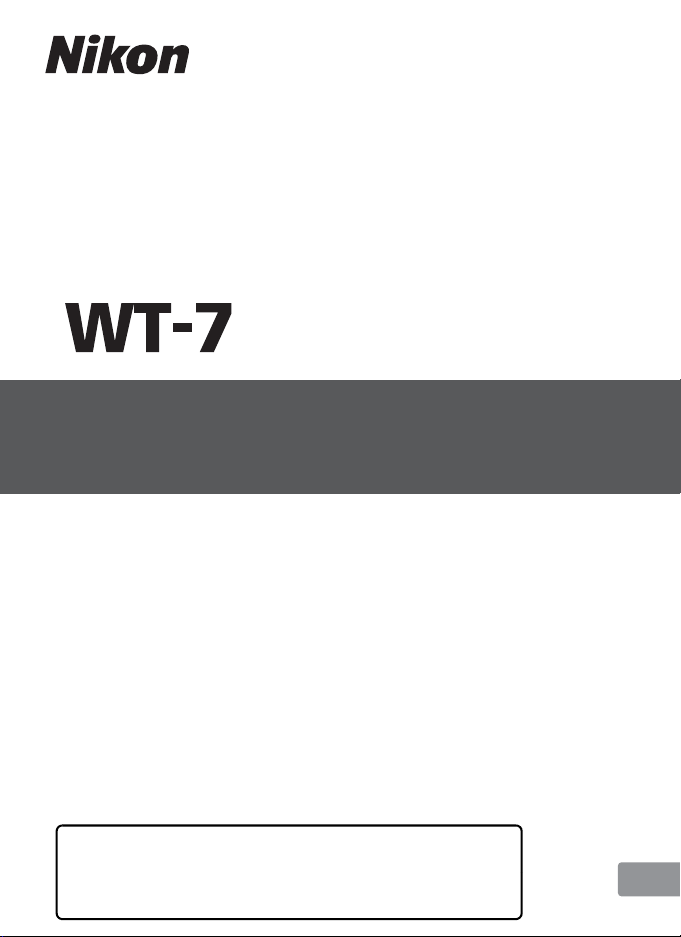
Kr
사용 설명서
WT-7 을 D810, D810A, D750 또 는 D7200 에 함 께 사 용할 경 우
사양 및 기타 내용은 WT-7과 함께 제공된 설명서를 참조하
십시오.
• 카메라를 사용하기 전에 본 설명서를 끝까지 읽으십시오.
• 본 설명서를 읽은 후 나중에 참조할 수 있도록 쉽게 찾을 수
있는 장소에 보관하십시오.
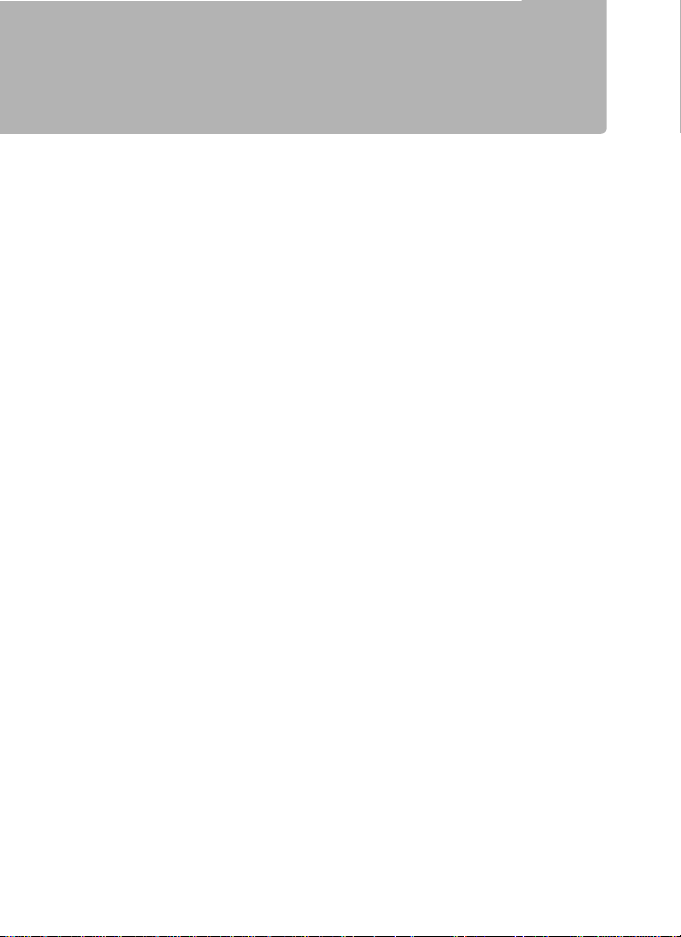
D810, D810A, D750, D7200 사
용자에게 필요한 WT-7 기능
이 설 명서는 D810, D810A, D750 또 는 D7200 디지 털 카 메라 에
WT-7을 장착하는 방법과 카메라를 컴퓨터, FTP 서버에 연결하
D810, D810A, D750, D7200 사용 자에 게 필요 한 WT-7 기능
거나 인터넷이나 무선 네트워크를 통해 다른 장치에 연결하는 방
법에 대해 설명합니다. 또한 연결이 설정되면 실행할 수 있는 작
업에 대해서도 설명합니다.
WT-7을 연결하기 전에 카메라와 WT-7 펌웨어가 최신 버전으
로 업데이트되었는지 확인합니다. 자세한 내용은 x페이지에 나
열된 웹사이트를 방문하십시오.
ii
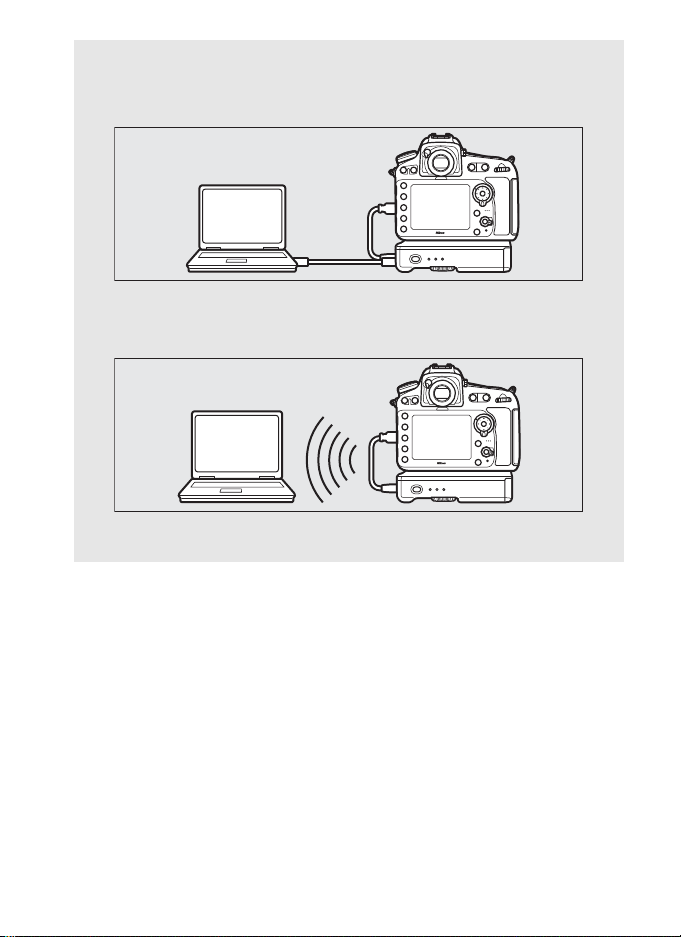
WT-7 네트워크 기능을 사용하기 전에 카메라를 네트워크에
연결하십시오.
이더넷 네트워크
컴퓨터에 연결하는 방법은 9페이지를 참조하십시오.
FTP 서버에 연결하는 방법은 51페이지를 참조하십시오.
무선 네트워크
컴퓨터에 연결하는 방법은 17페이지를 참조하십시오.
FTP 서버에 연결하는 방법은 57페이지를 참조하십시오.
D810, D810A, D750, D7200 사용 자에 게 필요 한 WT-7 기능
iii
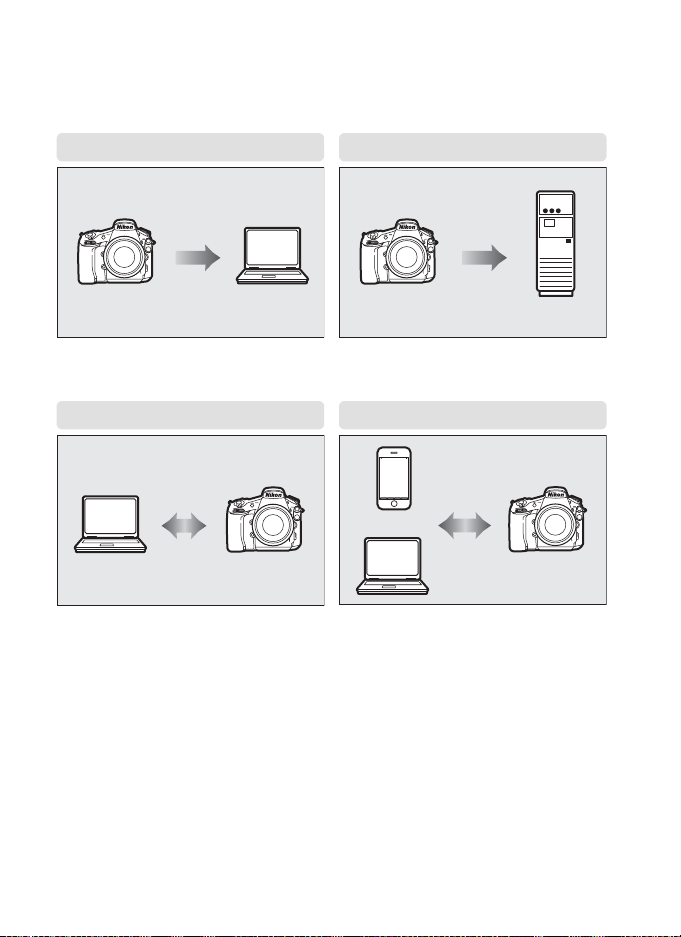
일단 네트워크가 연결되고 나면 다음과 같은 일을 할 수 있습니
화상 전송 (0 30) FTP 업로드 (070)
컴퓨터
FTP 서 버
카메라 제어 (0 35) HTTP 서 버 (038)
Camera Control Pro 2
iPhone
컴퓨터
다.
기존 사진과 동영상 업로드
D810, D810A, D750, D7200 사용 자에 게 필요 한 WT-7 기능
원격 사진 촬영/탐색
iv
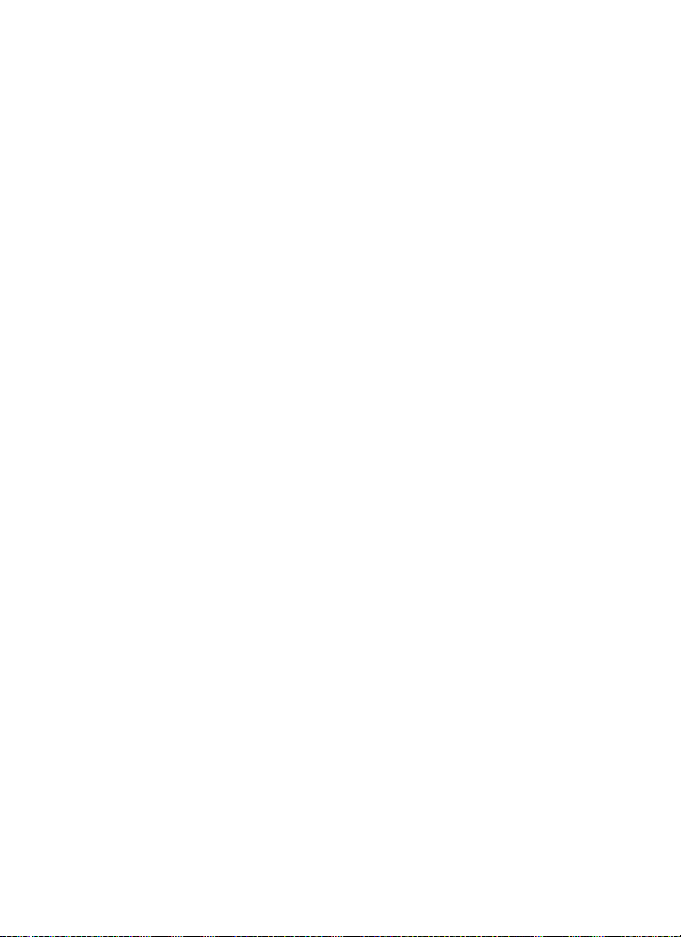
상표 정보
IOS는 미국 및/또는 기타 국가에서 Cisco Systems, Inc.의 상표 또는 등
록 상표이며 사용 허가를 받아 사용됩니다. Windows는 미국 및/또는
기타 국가에서 Microsoft Corporation의 등록 상표 또는 상표입니다.
Mac, OS X, iPhone은 미국 및/또는 기타 국가에서 Apple Inc.의 등록
상표입니다. SD, SDHC, SDXC 로고는 SD-3C, LLC의 상표입니다.
CompactFlash는 SanDisk Corporation의 상표입니다. Wi-Fi 및 Wi-Fi
로고는 Wi-Fi Alliance의 상표 또는 등록 상표입니다. 본 설명서나
Nikon 제품과 함께 제공된 기타 문서에 언급된 다른 모든 상표명은 각
소유권자의 상표 또는 등록 상표입니다.
메모리 카드
이 설명서 전체에서 CompactFlash 및 SD 메모리 카드는 “메모리 카드”
라고 합니다.
애플 공개 소스 라이선스(APSL)
본 제품은 Apple mDNS 소스 코드를 포함하며 아래 인터넷 주소의 애플
공개 소스 라이선스(APSL) 조건에 구속받습니다.
http://developer.apple.com/opensource/.
이 파일은 애플 공개 소스 라이선스(APSL) 버전 2.0(이하 "라이선스")에
제한받으며 규정된 대로 원본 코드 및/또는 원본 코드의 수정을 포함합
니다. 이 파일을 사용하려면 라이선스를 준수해야 합니다. 아래 인터넷
주소에서 라이선스의 사본을 확인할 수 있습니다.
http://www.opensource.apple.com/license/apsl/ 이 파일을 사용하기 전에
반드시 읽어주십시오.
라이선스에 의거하여 배포되는 원본코드와 모든 소프트웨어는 명시적
으로나 묵시적으로 어떤 종류의 보증도 제공하지 않는 “있는 그대로”의
상태로 제공되며, 애플은 상품성, 특정 목적에 대한 적합성, 평온향유 또
는 비침해에 대한 보증에 제한하지 않고 이를 포함한 모든 보증을 부인
한다. 라이선스 아래 권리와 제한을 규정하는 구체적인 내용에 대해서
는 라이선스를 참고하십시오.
D810, D810A, D750, D7200 사용 자에 게 필요 한 WT-7 기능
v
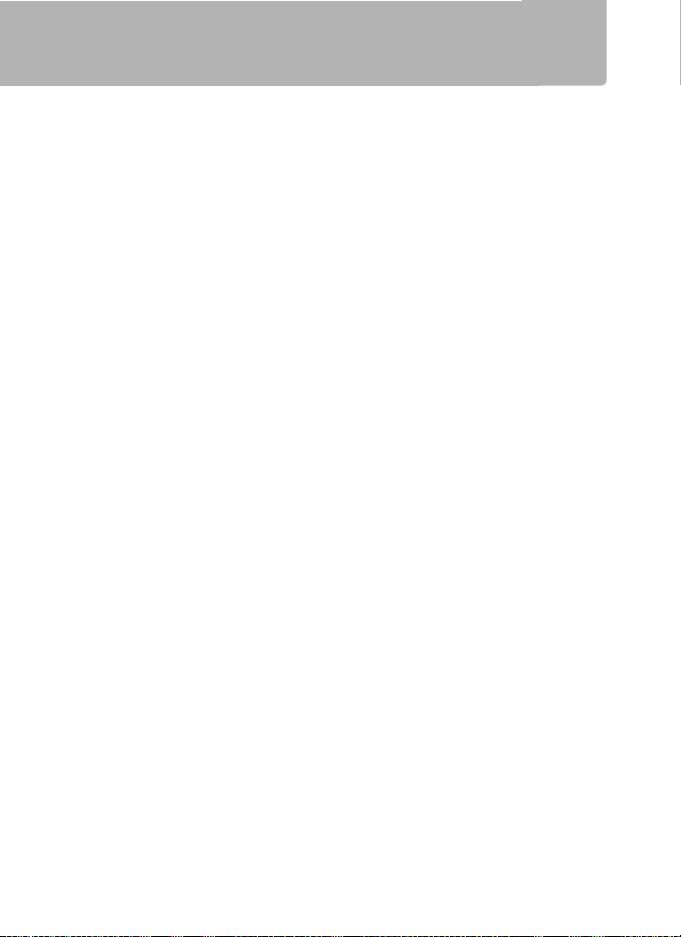
주의 사항
• 본 가이드는 어떤 부분도 Nikon의 사전 서면 승인 없이 어떠한 형태와 방법
으로도 복제, 전송, 전사할 수 없으며 검색 시스템에 저장하거나 다른 언어
로 번역할 수 없습니다.
• Nikon은 본 가이드에 설명된 하드웨어나 소프트웨어의 모양과 사양을 언
주의 사항
제든지 사전 통지 없이 변경할 수 있는 권한을 갖고 있습니다.
• Nikon은 본 제품의 사용으로 인해 발생한 어떠한 손해에 대해서도 책임지
지 않습니다.
• 본 가이드에 기술된 정보가 정확하고 완벽하도록 만전을 기했으나 오류나
누락을 발견하신 경우에는 가까운 Nikon 대리점(주소 별도 제공)에 알려
주십시오.
저작권
저작권 고지를 준수합니다
메라로 저작권이 있는 작품을 촬영한 사진이나 동영상 녹화물을 사용할 수
없습니다. 개인적으로 사용할 경우는 예외입니다. 그러나 개인적인 용도일
경우에도 전시회 또는 라이브 공연을 촬영한 사진이나 녹화물은 제한될 수
있습니다.
보안
이 제품의 혜택은 다른 사용자들이 범위 내에 어느 위치에서도 무선 데이터
를 교환할 수 있도록 자유롭게 연결하도록 해주지만 보안이 설정되지 않을
경우 다음 사항이 발생할 수 있습니다.
• 데이터 절도: 악의적인 제삼자가 무선 전송을 가로채 사용자 ID, 암호, 기타
개인정보를 훔쳐갈 수 있습니다.
• 허가되지 않은 액세스: 허가되지 않은 사용자가 네트워크에 접근할 수 있
으며 데이터를 변경하거나 다른 악의적인 행위를 할 수 있습니다. 무선 네
트워크의 설계로 인해, 보안이 가동 중이라 할지라도 특수한 공격으로 허
가받지 않은 접근이 허용될 수 있습니다.
. 저작권법에 따라 저작권 보유자의 승인 없이 카
vi
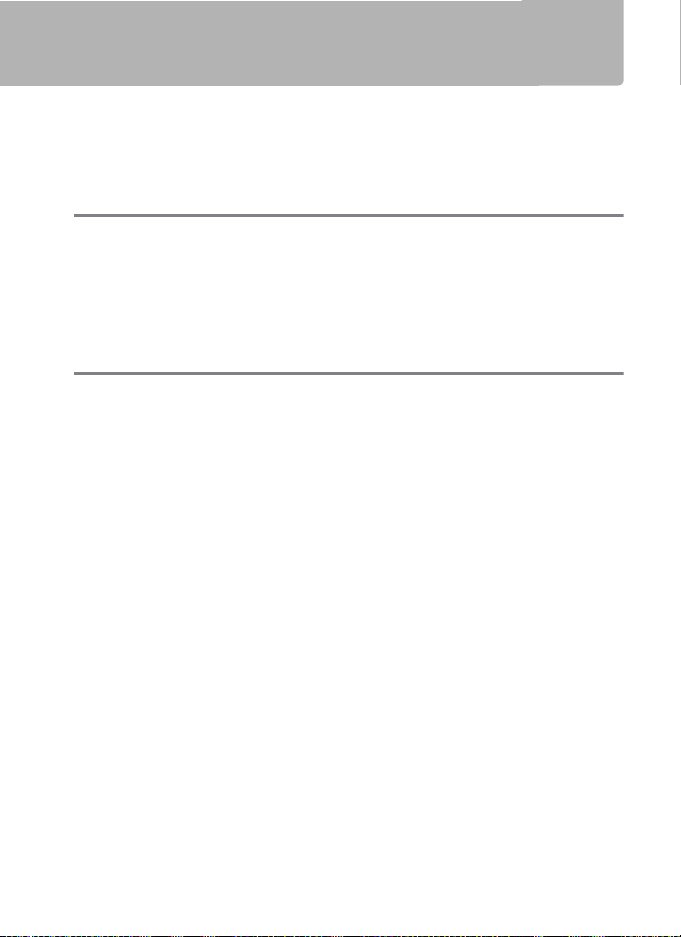
목차
D810, D810A, D750, D7200 사용자에게 필요한
WT-7 기 능........................................................... ii
주의 사 항 ...............................................................vi
사용하기 전에 1
WT-7의 각 부분 명 칭...............................................2
준비하기.................................................................3
D810, D810A, D750, D7200에 서 사 용할 수 있는
네트워크 기능.......................................................7
전송, 제어 및 HTTP 9
이더 넷 연결.............................................................9
1단 계: 장 비 연 결.................................................... 10
2단계: 이더넷 연결을 위한 하드웨어 구성................ 11
3단 계: 연 결 마 법사 ................................................ 12
4단 계: 페 어링 ........................................................15
무선 연 결 ..............................................................17
1단 계: 장 비 준 비.................................................... 18
2단 계: 카 메라 무 선 설 정......................................... 19
3단 계: 연 결 마 법사 ................................................ 20
4단계: 네트워크 설정............................................. 27
화상 전 송 ..............................................................30
카메 라 제어...........................................................35
HTTP 서 버 ............................................................38
컴퓨터 웹 브라우저................................................ 43
iPhone 웹 브라우저 ............................................... 47
vii
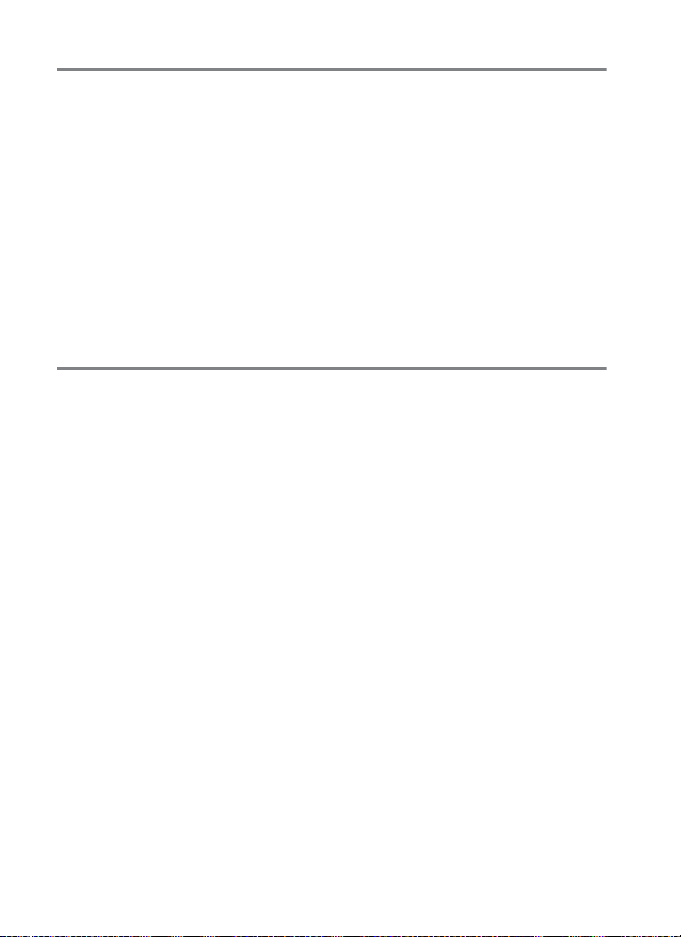
FTP 51
이더 넷 연결...........................................................51
1단계: 하드웨어 연결.............................................52
2단계: 이더넷 연결을 위한 하드웨어 구성................53
3단 계: 연 결 마법 사................................................. 54
무선 연결..............................................................57
1단 계: 장 비 연결 .................................................... 58
2단 계: 카 메라 무 선 설 정 ......................................... 59
3단 계: 연 결 마법 사................................................. 60
4단계: 네트워크 설정.............................................67
FTP 업 로드 ...........................................................70
메뉴 가이드 75
하드웨어 선택 .......................................................75
네트워크 설정 .......................................................76
프로파일 목록........................................................76
프로파일 생성........................................................76
카드에서/카드로 복사............................................77
네트워크 프로파일 삭제 .........................................77
네트워크 프로파일 편집 .........................................78
선택 .....................................................................81
자동 전송 .............................................................. 81
전송 후 파 일 삭 제................................................... 81
전송 파일 형식 ....................................................... 81
같은 이름 덮어쓰기 ................................................82
업로 드 표 시 보 호.................................................... 82
폴더 전송 .............................................................. 82
viii
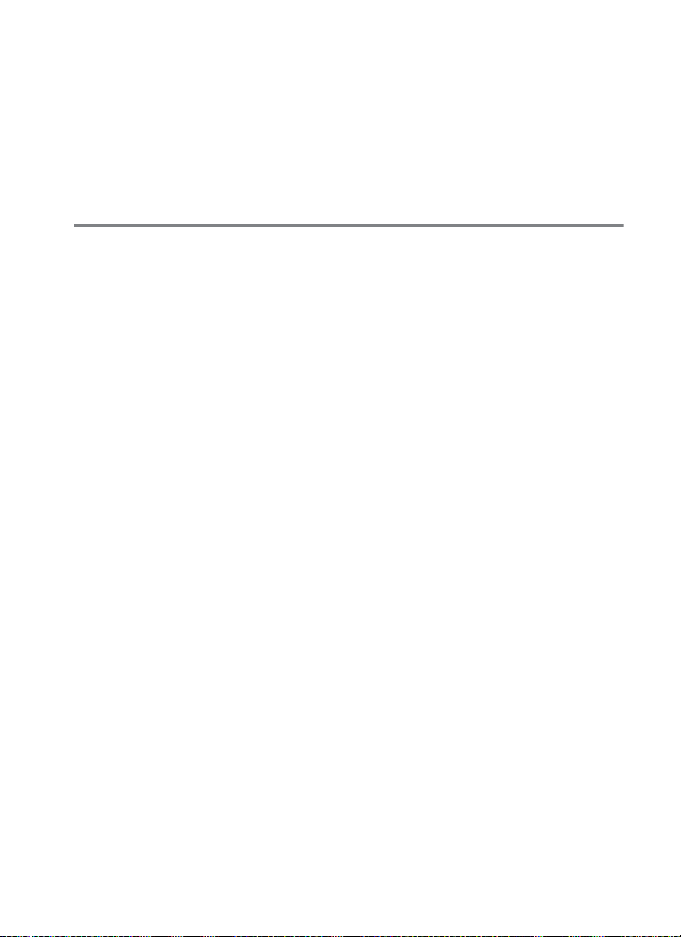
전체 선택 해제 ....................................................... 83
HTTP 사 용자 설 정.................................................. 83
배터 리 체 크........................................................... 83
자동 전원 OFF 시간 ................................................ 84
MAC 주 소.............................................................. 84
펌웨 어 버 전 정 보 ................................................... 84
부록 85
프로파일 복사 .......................................................85
컴퓨터에 프로파일 생성.........................................88
FTP 서 버 생 성 .......................................................90
수동 프로파일 생성................................................98
문제 해 결 ............................................................100
인덱 스 ................................................................102
ix

A 사전 예비 지식
이 가이드는 사용자가 FTP 서버, LAN, 무선 네트워크에 대한 기본 지
식이 있다고 가정합니다. 네트워크에 있는 장치의 설치, 설정, 사용에
관한 자세한 내용은 제조업체나 네트워크 관리자에게 문의하십시오.
A 그림
이 설명서에 나오는 소프트웨어 및 운영 체제 대화 상자, 메시지, 표시
의 모양과 내용은 사용하는 운영 체제에 따라 다를 수 있습니다. 기본
적인 컴퓨터 작동에 관한 내용은 컴퓨터나 운영 체제와 함께 제공된
설명서를 참조하십시오.
A 카메라 컨트롤
이 설명서에 언급된 카메라와 메뉴 조작 방법은 D810에 대한 것으로
D810A, D750, D7200에서 사용할 경우 다를 수 있습니다.
A 평생 교육
지속적인 제품 지원과 교육에 대한 Nikon의 "평생 교육" 의 일환으로
하기의 사이트에서 지속적으로 업데이트되는 온라인 정보를 보실 수
있습니다.
• 한국 사용자의 경우: http://www.nikon-image.co.kr/
• 미국 사용자: http://www.nikonusa.com/
• 유럽 및 아프리카 사용자: http://www.europe-nikon.com/support/
• 아시아, 오세아니아, 중동 사용자: http://www.nikon-asia.com/
최신 제품 정보, 팁, 자주 묻는 질문(FAQ)에 대한 답변 및 디지털 이미
지와 사진촬영에 관한 일반 권고의 최신 정보를 확인하시려면 이 사이
트를 방문하시기 바랍니다. 그 밖의 정보는 가까운 Nikon 판매점에서
얻으실 수 있습니다. 연락처 정보는 다음 URL을 참조하십시오.
http://imaging.nikon.com/
x
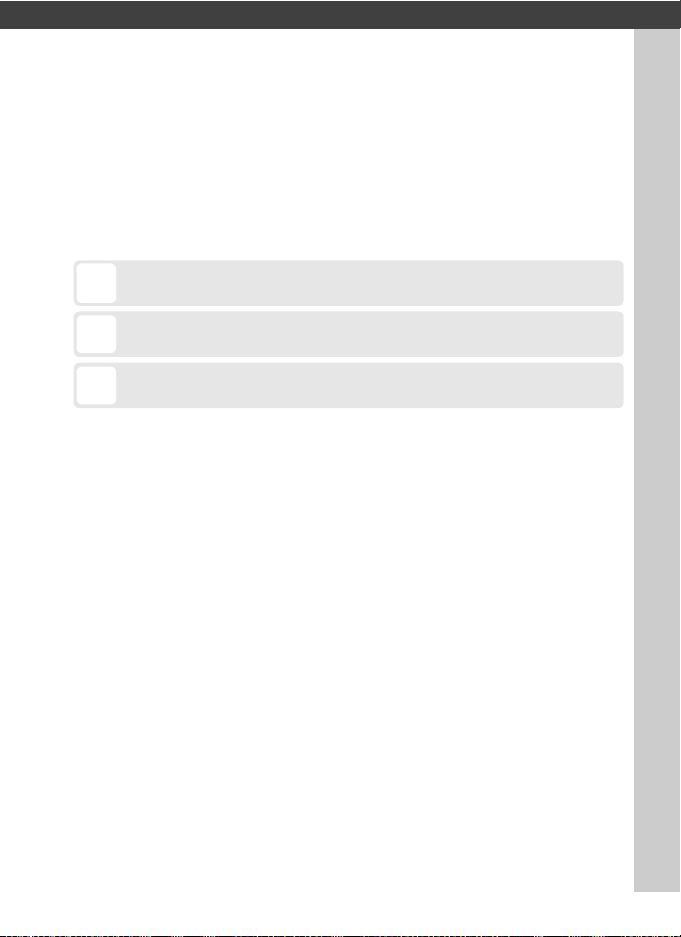
사용하기 전에
D
이 아이콘은 주의 사항, 즉 제품의 손상을 방지하기 위해 사용하
기 전에 읽어야 하는 정보를 나타냅니다.
A
이 아이콘은 주(註), 즉 기기를 사용하기 전에 읽어야 하는 정보
를 나타냅니다.
0
이 아이콘은 이 가이드의 다른 페이지를 참조하라는 의미입니다.
호환 Nikon 디지털 카메라용 WT-7 무선 트랜스미터를 구입해
주셔서 감사합니다. 이 설명서를 끝까지 읽은 다음 어느 제품 사
용자나 쉽게 볼 수 있는 곳에 보관하십시오.
이 설명서에는 아래의 기호가 사용되었습니다.
사용하기 전에
1
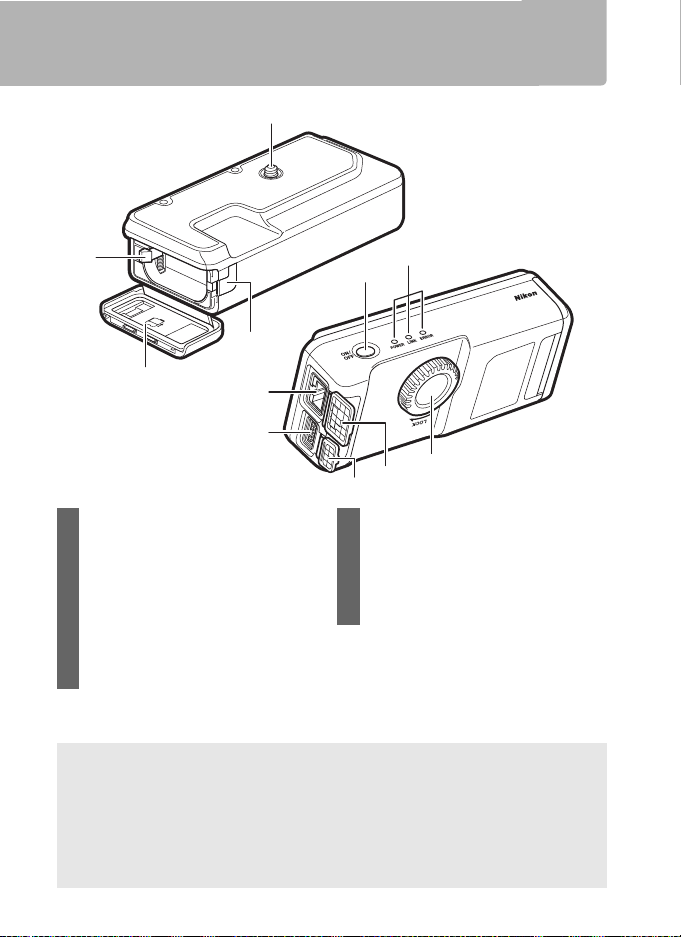
WT-7의 각 부분 명칭
1 장착나사.............................4
2 파워 커 넥 터 커버.................. 6
3 배터리실 커버......................3
4 배터리 고정레버 ..................3
5 전원 스 위 치 ...... 10, 18, 52, 58
6 상태 LED .......... 33, 36, 41, 73
POWER (녹색/노란색),
LINK (녹 색), ERROR (주황색)
7 부착 휠 ................................4
8 이더넷 커넥터 커버
9 USB 커넥터 커버
10 USB 커넥 터..........................4
11 이더넷 커넥터
1
WT-7의 각 부분 명칭
4
2
3
A POWER LED
WT-7이 켜져 있을 때, POWER LED에 녹색 불이 들어와 배터리가 완
전히 충전되었거나 AC 어댑터가 연결되었다는 사실을 알려줍니다.
배터리 잔량이 10%이하인 경우에는 LED가 깜박여서 배터리를 충전
해야 한다고 알려줍니다. WT-7이 꺼질 때 제품 전원이 꺼지면서
POWER LED가 잠시 노란색으로 바뀝니다.
2
사용하기 전에
11
10
6
5
7
8
9
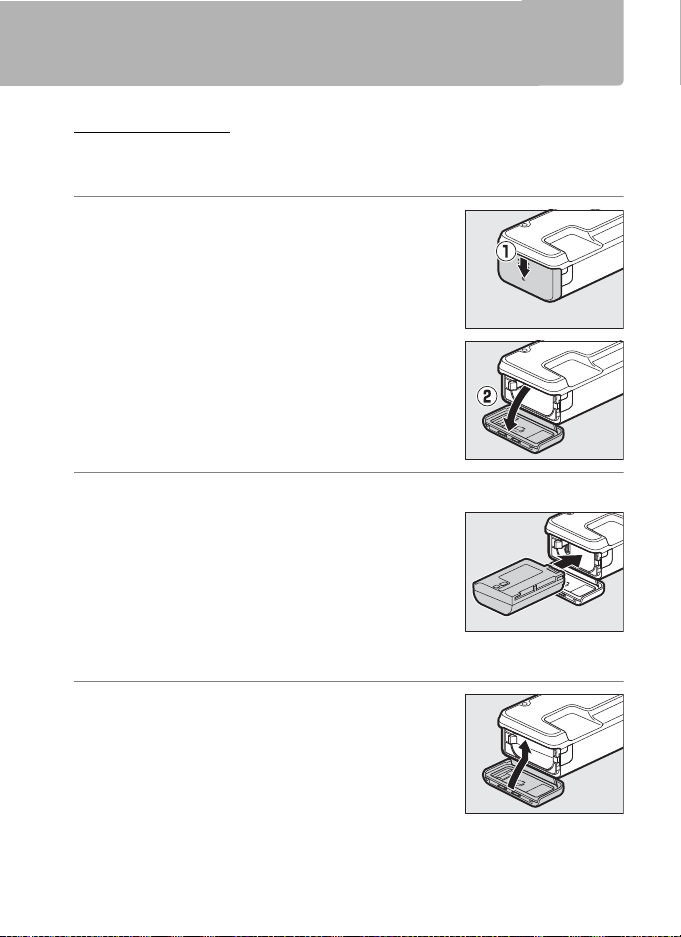
준비하기
배터리 삽입
WT-7에는 EN-EL15 충전식 Li-ion 배터리 한 개가 들어갑니다.
아래 그림과 같이 배터리를 삽입합니다.
1 배터리실 커버를 엽니다.
그림 (q)과 같이 밀어서 커버의 잠금을
풉니다.
커버 (w)를 엽니다.
2 배터리를 삽입합니다.
배터리를 사용하여 배터리 고정레버를
한쪽으로 민 상태에서 고정레버가 딸각
소리를 내면서 제자리에 잠길 때까지 배
터리를 밀어줍니다. 안전 주의사항과 배
터리 충전 방법은 배터리와 충전기 설명
서를 참조하십시오.
준비하기
3 배터리실 커버를 닫습니다.
그림과 같이 커버를 닫고 잠그려면 1단
계 과정을 반대로 실시합니다. 커버가 단
단히 잠겼는지 확인합니다.
사용하기 전에
3
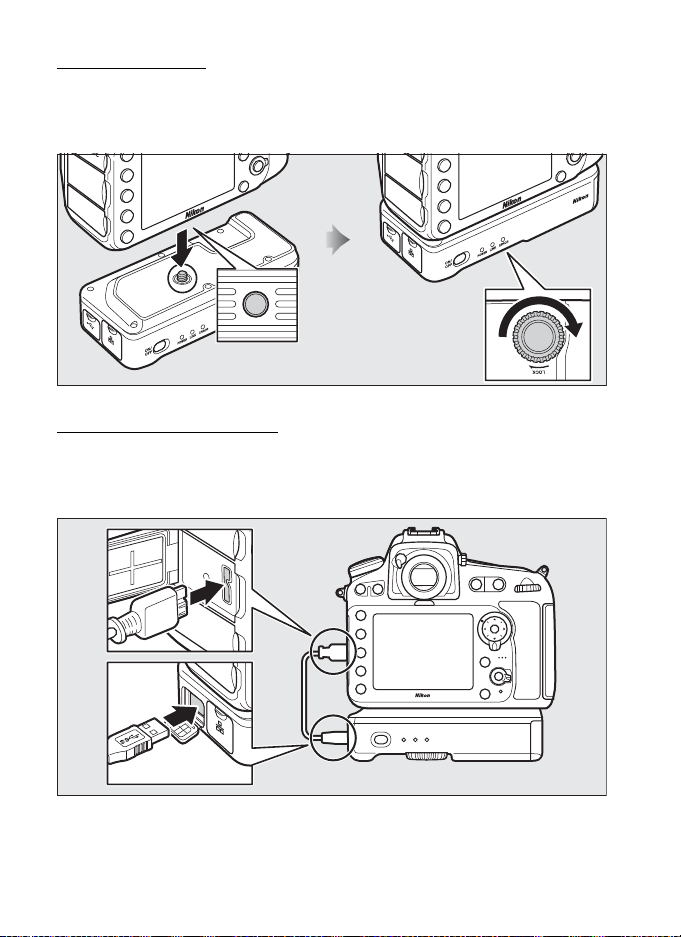
WT-7 부착
카메라가 꺼져 있는지 확인한 후에 WT-7 장착나사를 카메라 삼
각대 소켓에 맞추고
줍니다.
준비하기
LOCK 화살표 방향으로 부착 휠을 돌려 조여
USB 케이블 연결
WT-7과 함께 제공 되는 USB 케 이블 을 사용하 거나(D810 또는
D810A) 카메 라(D750 또는 D7200)를 사용 하여 WT-7과 카메
라를 연결합니다.
4
사용하기 전에
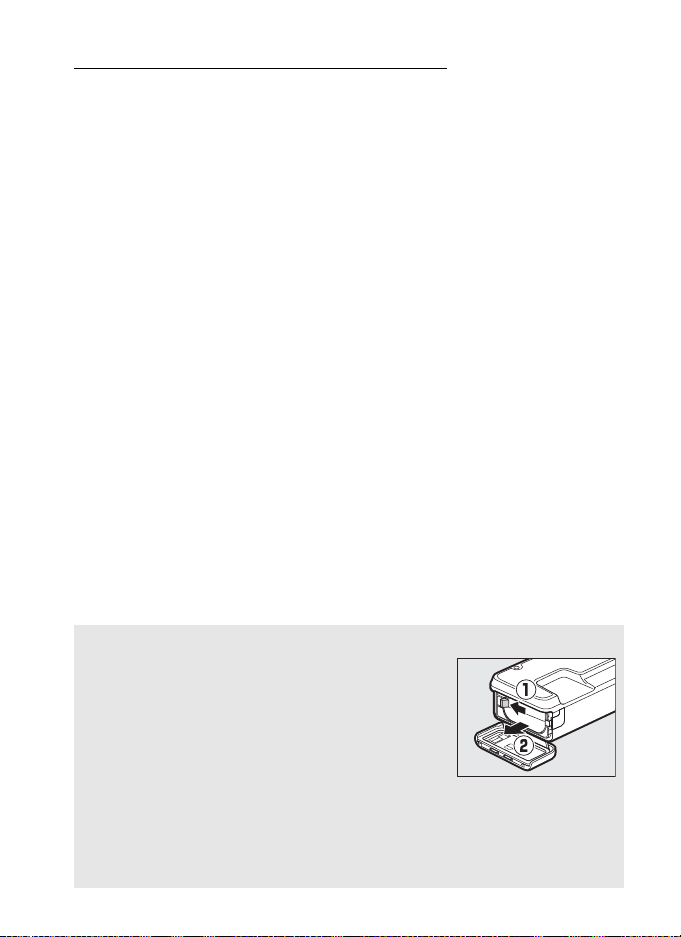
Wireless Transmitter Utility
Wireless Transmitter Utility는 화상 전송 및 카메 라 제 어 모드
(015)에서 페어링하는데 사용되며 네트워크 프로필(088)을
생성하는데도 도움이 됩니다. 다음 웹사이트에서 유틸리티를 다
운로드한 후 설치할 수 있습니다.
http://downloadcenter.nikonimglib.com/
최신 버 전의 Wireless Transmitter Utility 및 카 메라 펌 웨어를
사용하십시오.
준비하기
A 배터리 제거
배터리를 떨어뜨리지 않도록 주의하면서
WT-7 배터리실 커버를 열고 오른쪽 그림처럼
배터리를 제거합니다.
A 대기 모드
WT-7을 카메라에서 분리하거나 카메라 전원이 꺼지면 카메라 설정
메뉴(0 84)의 네트워크 > 선택 > 자동 전원 OFF 시간에 선택한 지연
시간이 지난 후 WT-7이 자동으로 꺼져 배터리 소모를 줄입니다.
사용하기 전에
5
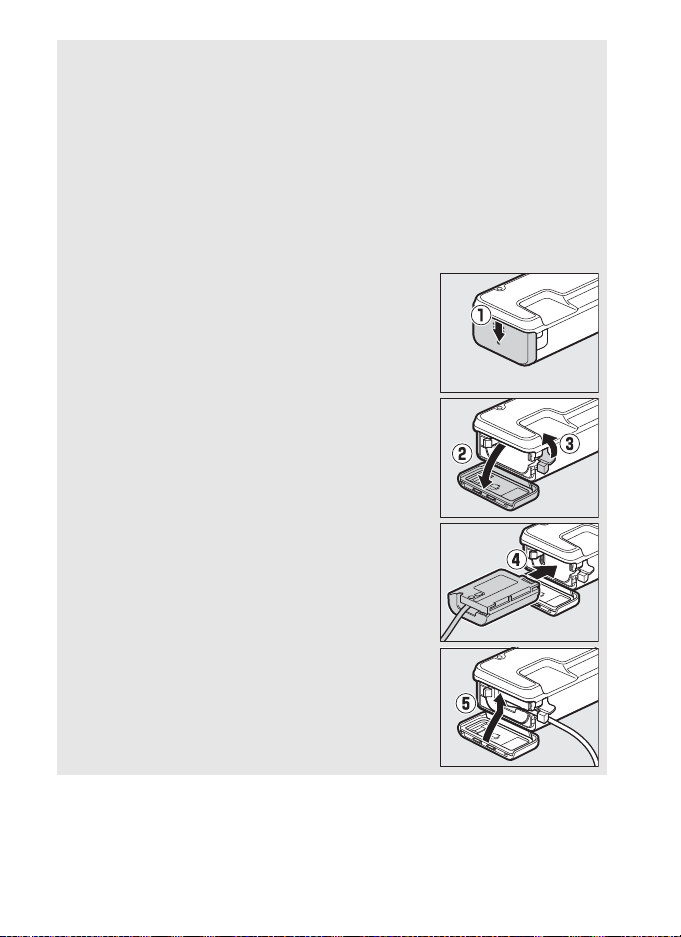
A 배터리 잔량
WT-7을 카메 라(04)에 연결하고 네트워크 메뉴(083)에 서 선택 >
배터리 체크를 이용하여 WT-7에 삽입된 배터리 잔량을 확인할 수 있
습니다.
A AC 어댑터 사용
설정을 조정하거나 화상을 전송할 때 전원 손실을 방지하려면 완충된
준비하기
배터리나 별매 EP-5B 파워 커넥터 및 EH-5b AC 어댑터를 사용하십
시오. 별매 EH-5/EH-5a AC 어댑터도 사용할 수 있습니다. 아래 그림
과 같이 파워 커넥터를 삽입합니다.
1배터리실 커버 (q)의 잠금을 풉니다.
2배터리실 커버 (w)와 파워 커넥터 커버 (e)
를 엽니다.
3파워 커넥터를 사용하여 배터리 고정레버를
한쪽으로 민 상태에서 고정레버가 딸각 소리
를 나면서 제자리에 잠길 때까지(r) 커넥터
를 밀어줍니다.
4코드가 파워 커넥터 슬롯을 관통하도록 파워
커넥터를 놓고 배터리실 커버를 닫습니다
(t). 커버가 단단히 잠겼는지 확인합니다.
6
사용하기 전에
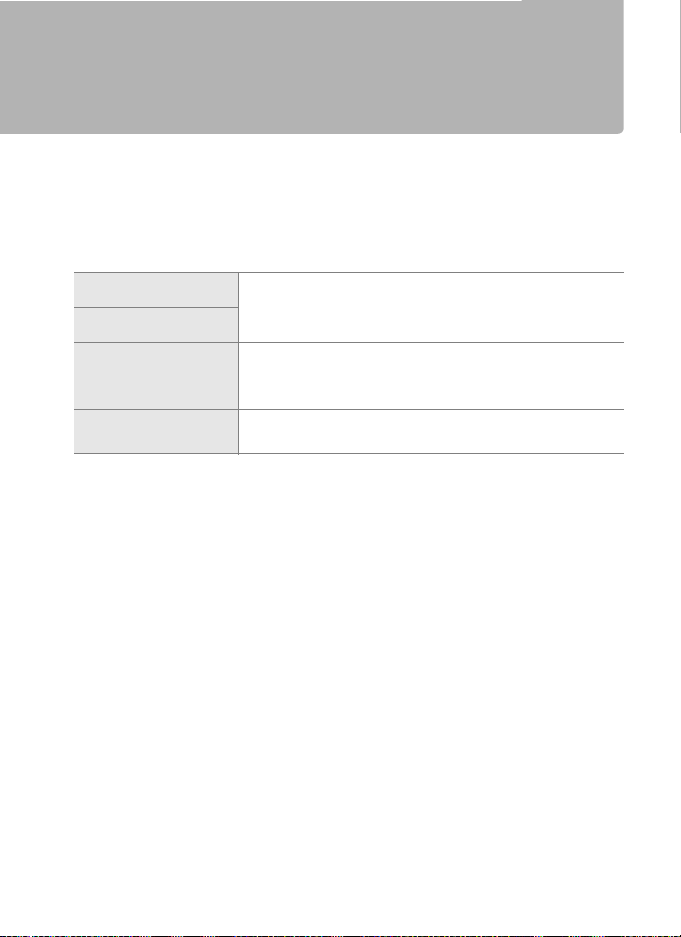
D810, D810A, D750, D7200에 서 사용할 수 있는 네트워크 기능
WT-7 무선 트랜스 미터 는 D810, D810A, D750 또 는 D7200 디
지털 카메라를 이더넷과 무선 네트워크에 연결합니다. 그런 다
음 카메라에 저장된 사진이 컴퓨터 또는 FTP 서버 및 컴퓨터에서
원격 제어되는 카메라에 전송됩니다. WT-7에서 지원되는 기능
은 다음과 같습니다.
D810, D810A, D750, D7200에서 사 용할 수 있 는 네트 워크 기 능
FTP 업로드(070)
화상 전송(0 30)
카메라 제어(0 35)
HTTP 서 버(038)
무선이나 이더넷 네트워크로 데이터를 전송할 수 있으려면, 먼
네트워크 프로파일
저
정보를 카메라에 제공해야 합니다.
기존 사진과 동영상을 컴퓨터나 FTP 서버에 업로
드하거나 촬영하는 대로 새 사진을 업로드합니다.
별매의 Camera Control Pro 2 소프트웨어를 이
용하여 카메라를 제어하고 새 사진과 동영상을
직접 컴퓨터에 저장합니다.
브라우저가 설치된 컴퓨터나 아이폰에서 원격으
로 화상을 보거나 촬영합니다.
을 통해 호스트 컴퓨터나 FTP 서버에 관한
사용하기 전에
7
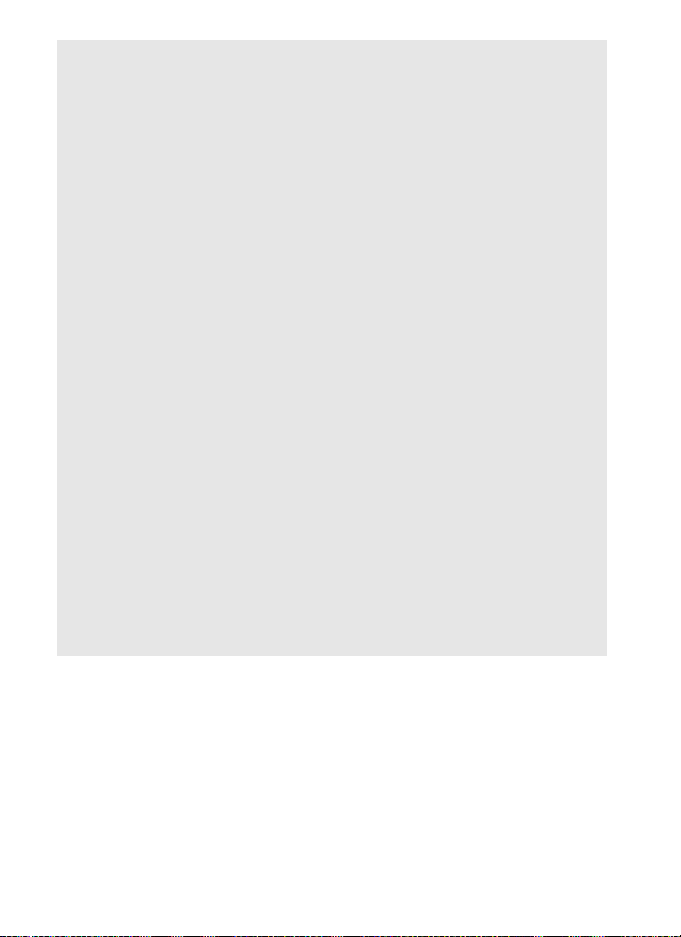
D 전원 선택
설정 또는 데이터 전송 중 카메라나 WT-7의 전원이 갑자기 꺼지는 일
이 없도록 하려면 배터리를 완전히 충전하여 사용하거나 카메라 또는
WT-7용으로 지정된 별매 AC 어댑터를 사용하십시오. 카메라 전원에
대한 자세한 내용은 카메라 설명서를 참조하십시오.
A FTP 서 버
D810, D810A, D750, D7200에서 사 용할 수 있 는 네트 워크 기 능
지원되는 운영 체제에서 이용할 수 있는 인터넷 정보 서비스(IIS)와 같
은 표준 FTP 서비스를 사용하여 서버를 구성할 수 있습니다. 라우터
를 통한 다른 네트워크상에 있는 컴퓨터와의 연결, 인터넷 FTP 연결,
타사 프로그램을 실행하는 FTP 서버 등은 지원되지 않습니다.
A 이더넷 연결
카메라가 이더넷 케이블로 LAN에 연결되어 있을 경우 무선 LAN 설정
을 조정하지 않아도 됩니다.
A HTTP 서 버 모 드
HTTP 서버 모드에서는 인터넷 연결이 지원되지 않습니다.
A 라우터
라우터를 통한 다른 네트워크상의 컴퓨터에 대한 연결은 지원되지 않
습니다.
A 방화벽 설정
TCP 포트 21과 32768 ~ 61000은 FTP용으로 사용되며, TCP 포트 22
와 32768 ~ 61000은 SFTP용 으로, TCP 포 트 15740과 UDP 포 트
5353은 컴퓨터 연결용으로 사용됩니다. 해당 포트에 대한 액세스를
허용하도록 서버 방화벽이 구성되어 있지 않을 경우 파일 전송이 차단
될 수 있습니다.
8
사용하기 전에
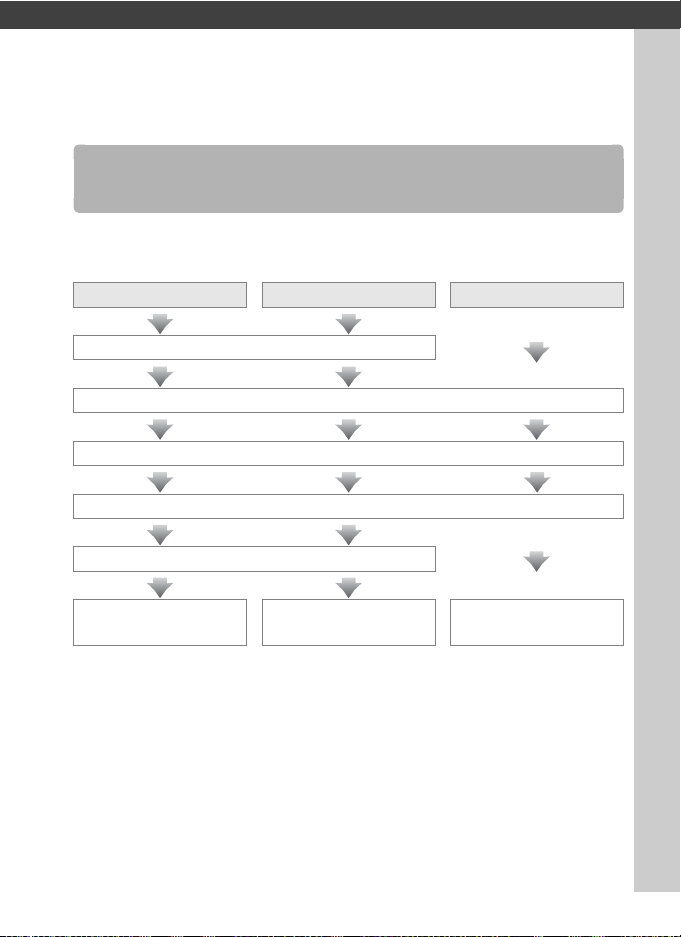
전송, 제어 및 HTTP
이더넷 연결
아래 단계를 따라 이더넷 네트워크를 통해 연결합니다. 무선 연
결에 대한 내용은 17페이지를 참조하십시오.
화상 전송 카메라 제어 HTTP 서 버
Wireless Transmitter Utility 설치(0 5)
1단계: 카메라, WT-7 및 컴퓨터 연결(0 10)
2단계: 이더넷 연결을 위한 하드웨어 구성(011)
3단계: 연결 마법사 실행(012)
4단계: 카메라와 컴퓨터를 연결(015)
화상 전송(0 30) 카메 라 제 어(035)
카메라 액세스
(038)
전송, 제어 및 HTTP
9
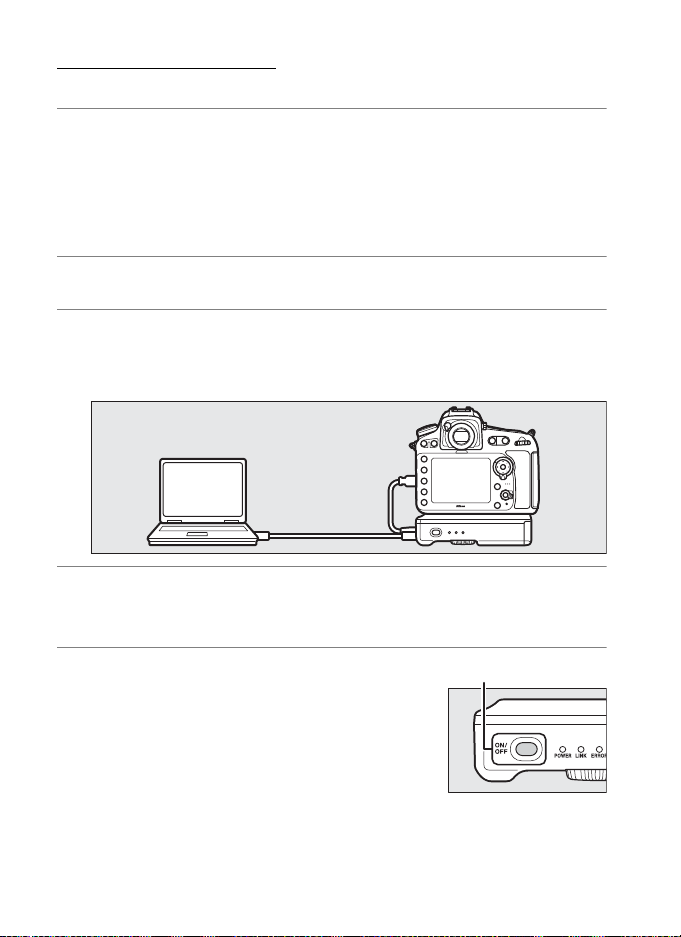
1단계: 장비 연결
전원 스위치
다음 단계를 계속하기 전에, 컴퓨터를 시작하고 로그인합니다.
1 메모리 카드를 삽입합니다.
카메라를 끄고 메모리 카드를 삽입합니다(컴퓨터로 데이터
이더넷 연결
를 전송하는 동안 카메라를 끄거나 이더넷 케이블을 분리하
지 말 것). 이 단계는 카메라 제어 모드에서 생략할 수 있습니
다(035).
2 WT-7을 부착합니다(0 4).
3 이더넷 케이블을 연결하십시오.
이더넷 케이블을 아래 그림처럼 연결합니다. 커넥터를 비스
듬히 삽입하거나 힘을 가하지 마십시오.
4 카메라를 켭니다.
전원 스위치를 돌려 카메라를 켭니다.
5 약 1초간 전원 스위치를 눌러
WT-7을 켭니다.
10
전송 , 제어 및 HTTP
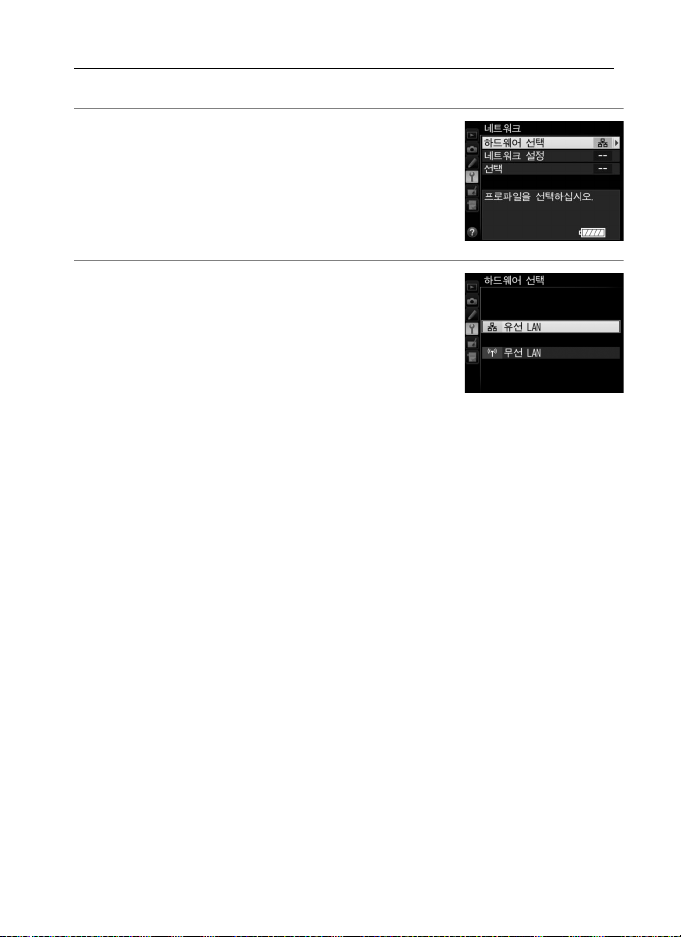
2단계: 이더넷 연결을 위한 하드웨어 구성
이더넷 네트워크에서 사용할 수 있도록 WT-7을 구성합니다.
1 하드웨어 선택을 선택합니다.
설정 메뉴에서, 네트워크를 선택한 다음
하드웨어 선택을 선택하고 2를 누릅니
다. 이 메뉴에 서 유선 LAN과 무선 LAN을
선택할 수 있습니다.
2 유선 LAN을 선택합니다.
유선 LAN을 선택하고 J를 눌러 하이라
이트한 옵션을 선택하고 네트워크 메뉴
로 돌아갑니다.
이더넷 연결
전송, 제어 및 HTTP
11
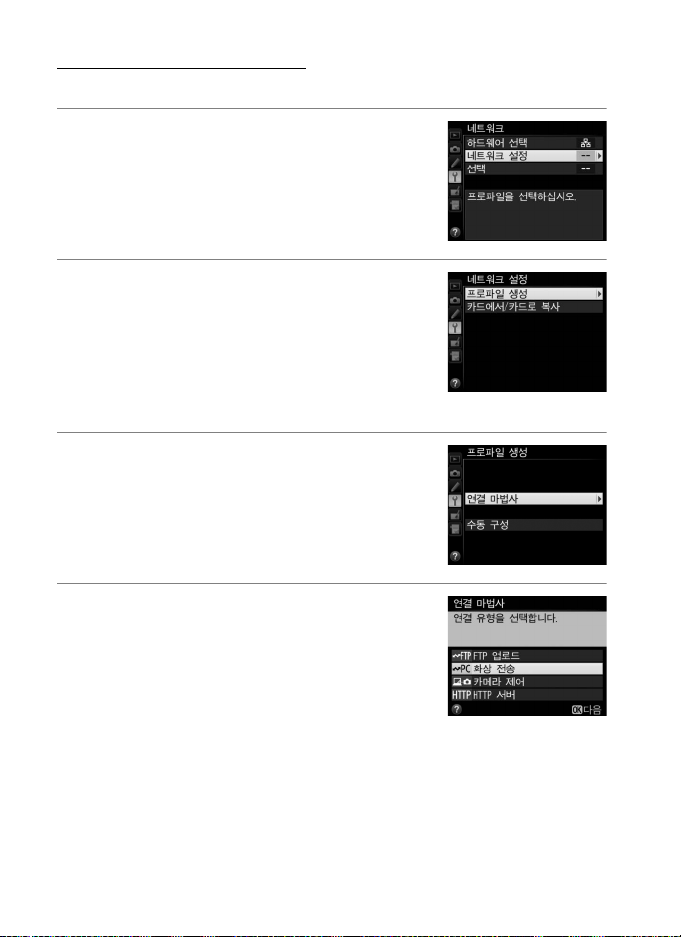
3단계: 연결 마법사
화면의 지시에 따라 네트워크 프로파일을 생성합니다.
1 네트워크 프로파일을 표시합니다.
네트워크 메뉴에서 네트워크 설정을 선
이더넷 연결
택한 다음 2를 눌러 프로파일 목록과 다
른 네트워크 설정을 표시합니다.
2 프로파일 생성을 선택합니다.
프로파일 생성을 선택하고 2를 누릅니
다. 목록에 이미 프로파일이 9개나 있으
면 계속하기 전에 O (Q) 버튼을 사용하
여 기존의 프로파일을 삭제해야 합니다
(077).
3 연결 마법사를 시작합니다.
연결 마법사를 선택하고 2를 눌러 연결
마법사를 시작합니다.
4 연결 유형(07)을 선택합니다.
화상 전송, 카메라 제어 또는 HTTP 서버
를 선택하고 2를 누릅니다.
12
전송 , 제어 및 HTTP
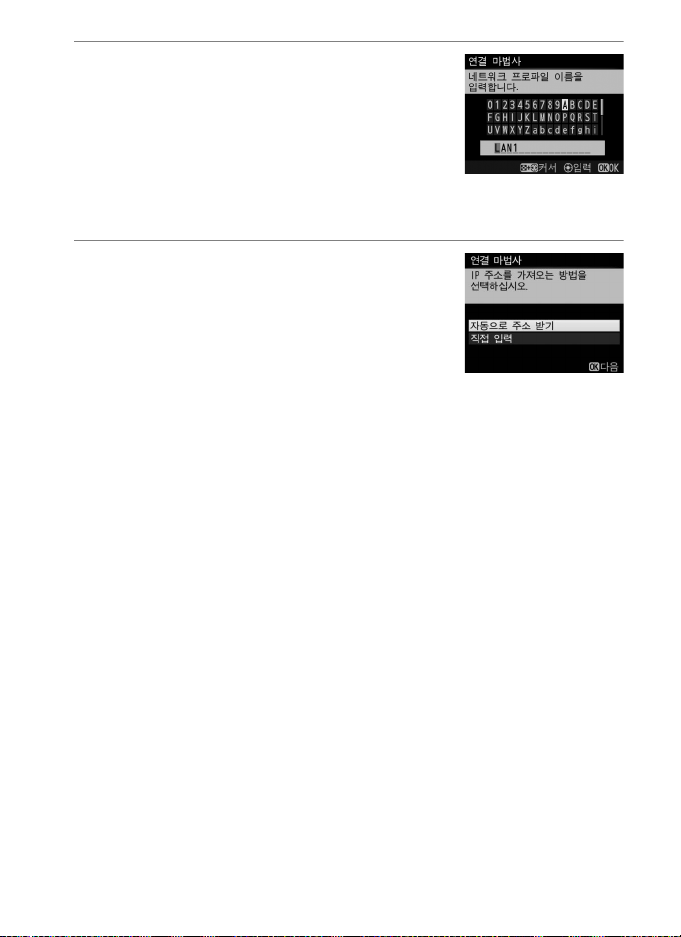
5 새 네트워크 프로파일의 이름을 지
정합니다.
프로파일 목록에 나타날 이름을 입력하
고 J를 누릅니다(변경하지 않고 기본값
을 사용하려면, J를 누릅니다). 프로파
일 이름은 최대 16 문자까지 입력할 수
있습니다.
6 IP 주소를 받거나 선택합니다.
아래 옵션 중 하나를 선택하고 J를 누릅
니다.
• 자동으로 주소 받기: 자동으로 IP 주소
를 할당하도록 네트워크를 구성했다면
이 옵션을 선택합니다.
• 직접 입력: 입력하라고 메시지가 나타나면, 4와 2를 눌러
일부를 선택하고 1과 3을 눌러 변경해서 IP 주소와 서브넷
마스크를 입력합니다. 입력이 완료되면 J를 눌러 계속합
니다.
이더넷 연결
전송, 제어 및 HTTP
13
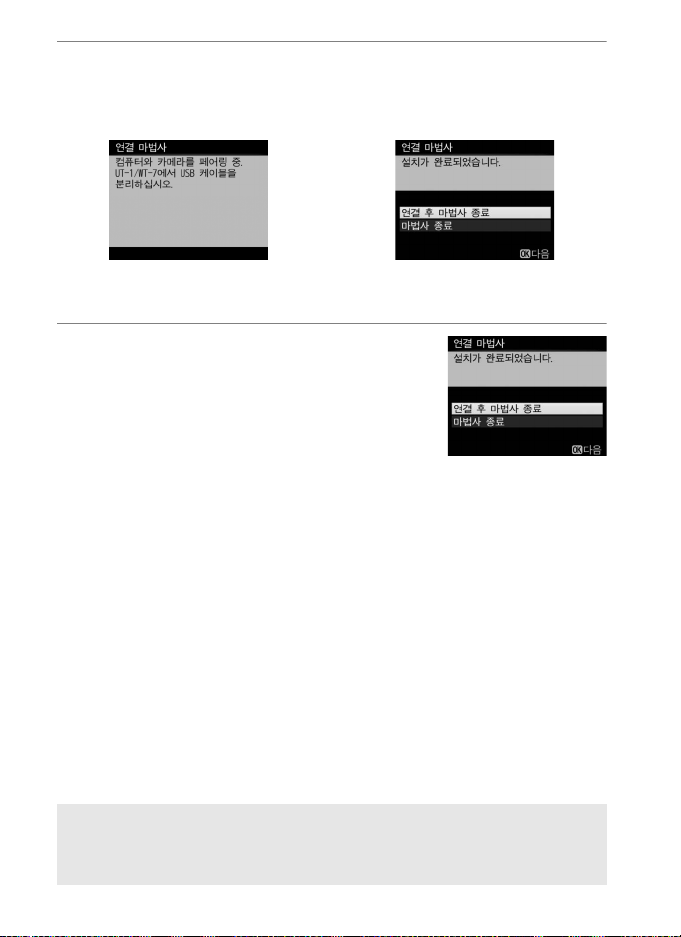
7 다음 단계를 선택합니다.
IP 주소가 표시됩니다. J를 누릅니다. 다음 단계는 12페이지
의 4단계에서 선택한 연결 유형에 따라 다릅니다.
이더넷 연결
화상 전송이나 카메라 제어를 선택
했다면 15페이지로 이동합니다.
HTTP 서 버를 선택했다면 8단계로
이동합니다.
8 마법사를 종료합니다.
아래 옵션 중 하나를 선택하고 J를 누릅
니다.
• 연결 후 마법사 종료: 변경된 네트워크
프로파일을 저장하고 서버에 연결합니
다.
• 마법사 종료: 변경된 네트워크 프로파일을 저장하고 종료
합니다.
“HTTP 서 버”(038)로 이동하십시오.
A 라우터
라우터를 통한 다른 네트워크상의 컴퓨터에 대한 연결은 지원되지 않
습니다.
14
전송 , 제어 및 HTTP
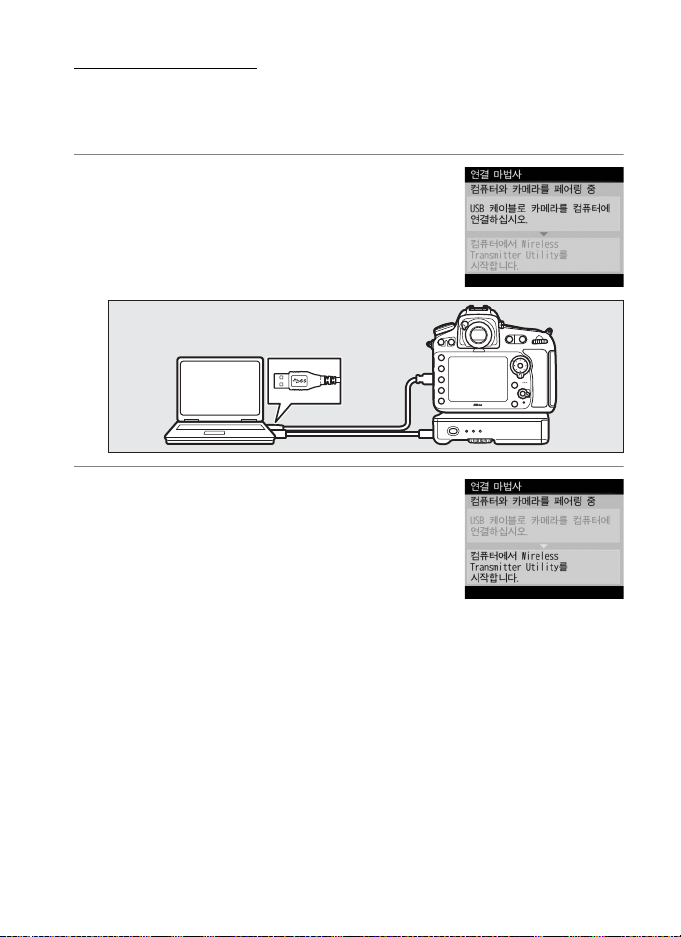
4단계: 페어링
연결 마법사(0 12) 4단계 에서 화상 전송이나 카메라 제어를 선
택했다면, 아래 그림과 같이 카메라를 컴퓨터에 연결합니다. 페
어링으로 컴퓨터를 카메라에 연결할 수 있습니다.
1 카메라와 컴퓨터를 USB로 연결합니
다.
WT-7에서 USB 케이블을 분리해서 컴
퓨터에 연결합니다.
2 Wireless Transmitter Utility를 시 작
합니다.
메시지가 나타나면 컴퓨터에 설치된
Wireless Transmitter Utility를 시 작합
니다. 페어링이 자동으로 시작됩니다.
이더넷 연결
전송, 제어 및 HTTP
15
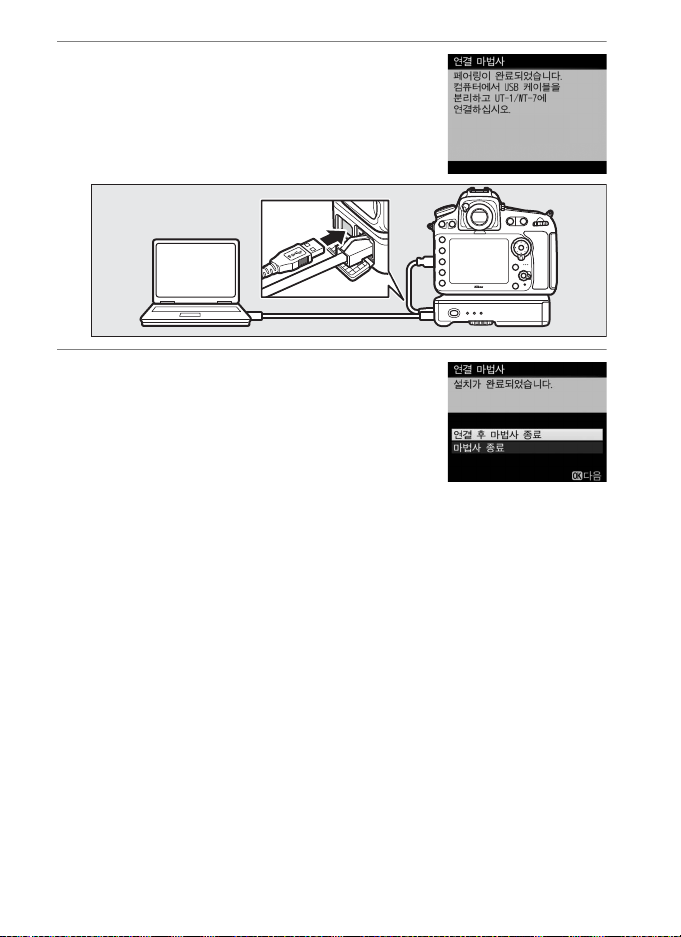
3 카메라를 분리합니다.
페어링이 완료되면 오른쪽 그림과 같은
메시지가 표시됩니다. 컴퓨터에서 USB
케이블을 분리해서 다시 WT-7에 연결
합니다.
이더넷 연결
4 마법사를 종료합니다.
아래 옵션 중 하나를 선택하고 J를 누릅
니다.
• 연결 후 마법사 종료: 변경된 네트워크
프로파일을 저장하고 서버에 연결합니
다.
• 마법사 종료: 변경된 네트워크 프로파일을 저장하고 종료
합니다.
“화상 전송”(030) 또는 “카메라 제어”(0 35)로 이동하십시오.
16
전송 , 제어 및 HTTP
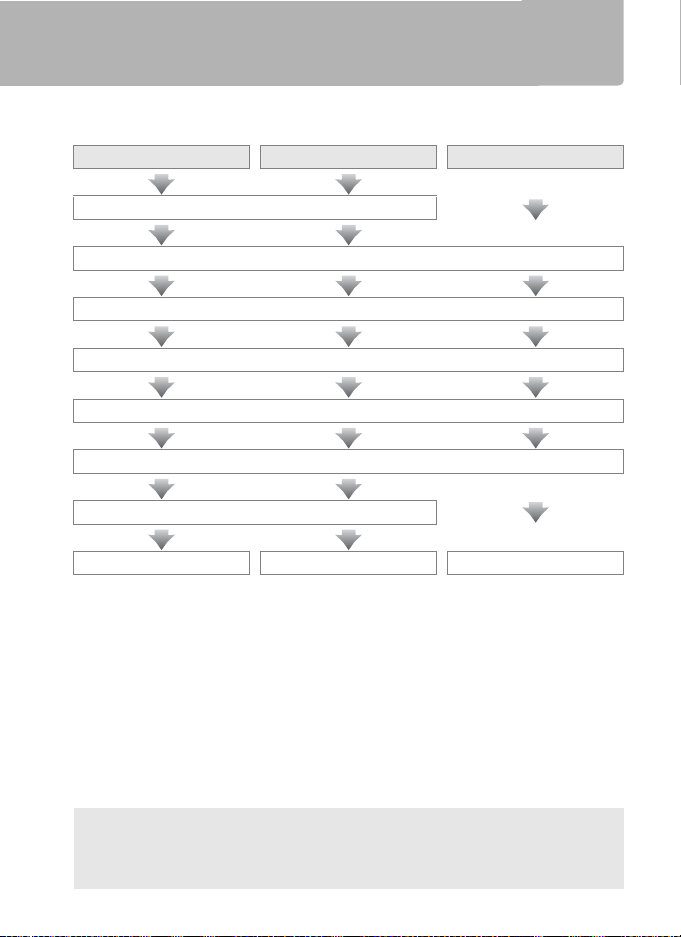
무선 연결
아래 단계에 따라 무선 네트워크에 연결합니다.
화상 전송 카메라 제어 HTTP 서 버
Wireless Transmitter Utility 설치
1단계: 카메라와 WT-7 준비(0 18)
2단계: 카메라 무선 설정(019)
3단계: 연결 마법사 실행(020)
4단계: 네트워크 설정 조정(027)
선택된 연결 유형을 위한 설정 조정
카메라와 컴퓨터 연결
화상 전송(0 30) 카메 라 제 어(035) 카메라 액세스(0 38)
무선 연결
A 무 선 LAN
이러한 지침에서는 컴퓨터와 무선 LAN 액세스 포인트가 네트워크에
이미 연결되어 있다고 가정합니다.
전송, 제어 및 HTTP
17
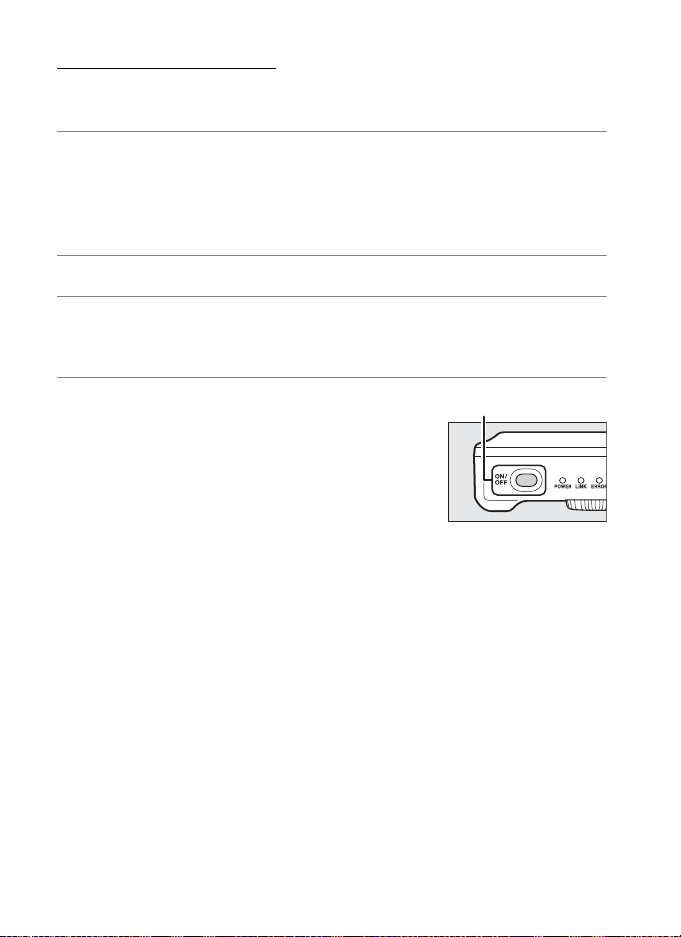
1단계: 장비 준비
전원 스위치
컴퓨터를 시작하고 로그인한 후 아래 설명대로 카메라와 WT-7
을 준비합니다.
1 메모리 카드를 삽입합니다.
무선 연결
카메라를 끄고 메모리 카드를 삽입합니다(데이터가 컴퓨터
로 전송되는 동안에는 카메라를 끄지 말 것). 이 단계는 카메
라 제어 모드에서 생략할 수 있습니다(07).
2 WT-7을 부착합니다(04).
3 카메라를 켭니다.
전원 스위치를 돌려 카메라를 켭니다.
4 약 1초간 전원 스위치를 눌러
WT-7을 켭니다.
18
전송 , 제어 및 HTTP
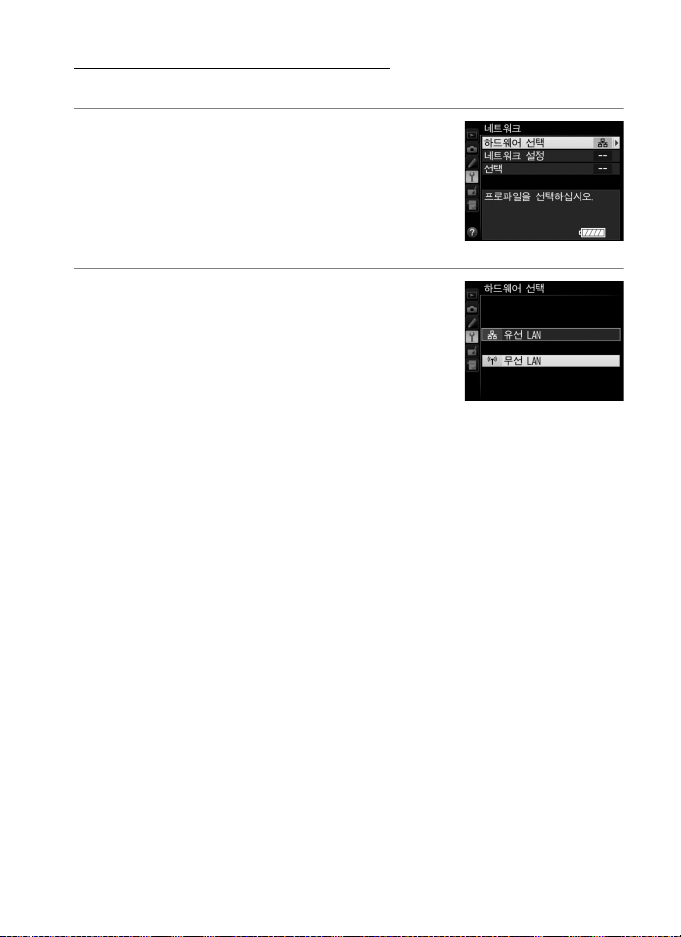
2단계: 카메라 무선 설정
무선 네트워크 연결을 위해 카메라를 준비합니다.
1 하드웨어 선택을 선택합니다.
설정 메뉴에서, 네트워크를 선택한 다음
하드웨어 선택을 선택하고 2를 누릅니
다. 이 메뉴에 서 유선 LAN과 무선 LAN을
선택할 수 있습니다.
2 무선 LAN을 선택합니다.
무선 LAN을 선택하고 J를 눌러 하이라
이트한 옵션을 선택한 다음 네트워크 메
뉴로 돌아갑니다.
무선 연결
전송, 제어 및 HTTP
19
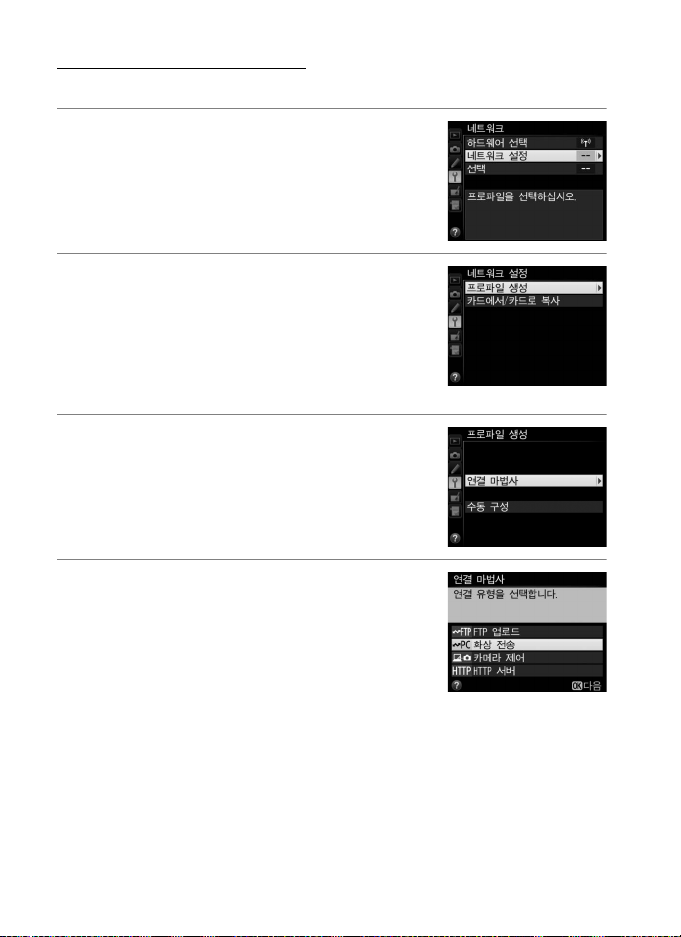
3단계: 연결 마법사
화면의 지시에 따라 네트워크 프로파일을 생성합니다.
1 네트워크 프로파일을 표시합니다.
네트워크 메뉴에서 네트워크 설정을 선
무선 연결
택한 다음 2를 눌러 프로파일 목록과 다
른 네트워크 설정을 표시합니다.
2 프로파일 생성을 선택합니다.
프로파일 생성을 선택하고 2를 누릅니
다. 목록에 이미 프로파일이 9개나 있으
면 계속하기 전에 O (Q) 버튼을 사용하
여 기존의 프로파일을 삭제해야 합니다.
3 연결 마법사를 시작합니다.
연결 마법사를 선택하고 2를 눌러 연결
마법사를 시작합니다.
4 연결 유형(07)을 선택합니다.
화상 전송, 카메라 제어 또는 HTTP 서버
를 선택하고 J를 누릅니다.
20
전송 , 제어 및 HTTP
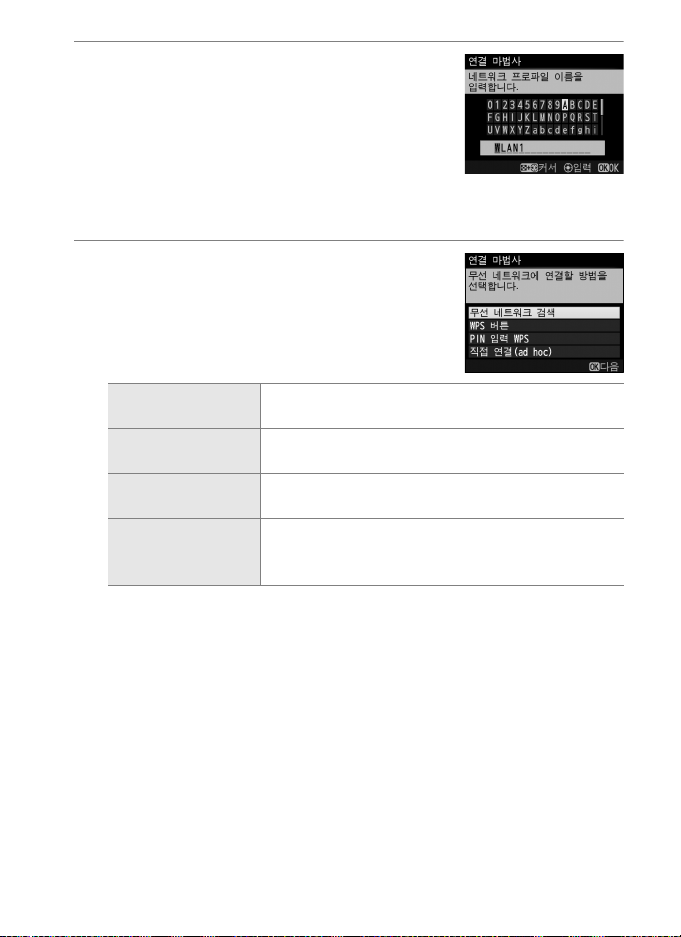
5 새 네트워크 프로파일의 이름을 지
정합니다.
프로파일 목록에 나타날 이름을 입력하
고 J를 누릅니다(변경하지 않고 기본값
을 사용하려면, J를 누릅니다). 프로파
일 이름은 최대 16 문자까지 입력할 수
있습니다.
6 연결 방법을 선택합니다.
네트워크에서 사용된 연결 방법을 선택
하고 J를 누릅니다. 자세한 내용은 아래
나열된 페이지에서 찾을 수 있습니다.
무선 네트워크 검색카메라가 검색한 네트워크 목록에서 선택합
니다. 22페이지로 이동하십시오.
WPS 버 튼
PIN 입 력 WPS
직접 연결
(ad hoc)
WPS 버튼으로 무선 LAN 액세스 포인트를 선
택합니다. 24페이지로 이동하십시오.
PIN 입력 WPS로 무선 LAN 액세스 포인트를
선택합니다. 25페이지로 이동하십시오.
ad hoc 모드에서는 호스트 컴퓨터 또는 FTP
서버에 직접 연결합니다(Windows 7에서만
지원). 26페이지로 이동합니다.
무선 연결
전송, 제어 및 HTTP
21

❚❚ 무선 네트워크 검색
SSID
21페이지의 6단계에서 무선 네트워크 검색
을 선택해 카메라가 찾은 네트워크 목록(무
선 LAN 액세스 포인트)에서 선택합니다.
무선 연결
1 네트워크를 선택합니다.
네트워크 SSID를 선택하고 J를 누릅니
다(원하는 네트워크가 표시되지 않을 경
우 X를 눌러 다시 검색). 선택한 네트워
크가 암호화되었다면(h), 2단계에서 설
명한 대로 암호화 키를 입력하라는 메시
지가 표시됩니다. 네트워크가 암호화되
지 않았다면 3단계로 진행합니다.
ID 왼쪽의 아이콘으로 네트워크 유형을 표시합니다
h
j/i 인프라스트럭처/Ad hoc
A 숨겨진 SSID
SSID가 숨겨진 네트워크는 네트워크 목록
에서 빈 항목으로 표시됩니다. 숨겨진
SSID의 네트워크를 선택하면, 네트워크 이
름을 입력해야 합니다. 이름을 입력하고 J
를 눌러 2 단계로 넘어갑니다.
신호 암호화됨
22
전송 , 제어 및 HTTP

2 암호화 키를 입력합니다.
암호화 키를 입력하고 J를 누릅니다(네
트워크가 공개 네트워크 인증을 사용하
는 경우 대화상자가 표시되지 않습니다.
3 단계로 넘어갑니다).
3 다음 단계를 선택합니다.
네트워크가 연결되면 오른쪽 메시지가
표시됩니다. 27페이지로 이동하십시오.
무선 연결
전송, 제어 및 HTTP
23

❚❚ WPS 버튼
무선 LAN 액세스 포인트
가 WPS 버튼을 사용하
면 21페이지의 6단계에
서 WPS 버튼 을 선택합
니다.
무선 연결
1 무선 LAN 액세스 포인트상의 WPS 버튼을 누릅니다.
자세한 내용은 무선 LAN 액세스 포인트와 함께 제공된 설명
서를 참조하십시오.
2 카메라의 J 버튼을 누릅니다.
카메라가 액세스 포인트에 자동으로 연
결됩니다.
3 다음 단계를 선택합니다.
네트워크가 연결되면 오른쪽 메시지가
표시됩니다. J를 눌러 27페이지로 이동
합니다.
24
전송 , 제어 및 HTTP

❚❚ PIN 입력 WPS
무선 LAN 액세스 포인트
가 PIN 입 력 WPS를 사용
하면 21페이지의 6단계
에서 PIN 입 력 WPS를 선
택합니다.
1 무선 LAN 액세스 포인트의 PIN을 입력합니다.
컴퓨터에서 무선 LAN 액세스 포인트의 PIN을 입력합니다.
자세한 내용은 무선 LAN 액세스 포인트와 함께 제공된 설명
서를 참조하십시오.
2 카메라의 J 버튼을 누릅니다.
카메라가 액세스 포인트에 자동으로 연
결됩니다.
3 다음 단계를 선택합니다.
네트워크가 연결되면 오른쪽 메시지가
표시됩니다. J를 눌러 27페이지로 이동
합니다.
무선 연결
전송, 제어 및 HTTP
25

❚❚ 직접 연 결(ad hoc)
Ad hoc 모드에서 FTP 서버나 컴퓨터에 직접
연결하려면 21 페이지의 6 단계에서 직접 연
결(ad hoc) 을 선택합니다.
무선 연결
1 SSID를 입력 합니 다.
네트워크 이름(SSID)을 입력하고 J를
누릅니다. 기본값은 "WT"로 시작해서
WT-7의 MAC 주소가 포함됩니다.
2 암호화 키를 입력합니다.
암호화 키를 입력하고 J를 누릅니다(기
본값 키는 "nikon"입니다). 27 페이지로
넘어가십시오.
26
전송 , 제어 및 HTTP

4단계: 네트워크 설정
IP 주소를 선택합니다.
1 프로파일을 컴퓨터에 복사할지 선택
합니다.
오른쪽 옵션 중 하나를 선택하고 J를 누
릅니다. 새 WT-7 네트워크 프로파일을
컴퓨터에 복사하려면(085), 예를 선택
합니다 (다른 운영 시스템에 대한 네트
워크 설정을 덮어 쓸 수도 있음).
2 IP 주소를 받거나 선택합니다.
아래 옵션 중 하나를 선택하고 J를 누릅
니다.
• 자동으로 주소 받기: 자동 으 로 IP 주소
를 할당하도록 네트워크를 구성했다면
이 옵션을 선택합니다.
• 직접 입력: 입력하라고 메시지가 나타나면, 4와 2를 눌러
일부를 선택하고 1과 3을 눌러 변경해서 IP 주소와 서브넷
마스크를 입력합니다. 입력이 완료되면 J를 눌러 계속합
니다.
무선 연결
A 라우터
HTTP 서버 가 선택된 경우에만 라우터를 통한 다른 네트워크상의 컴
퓨터 연결이 지원됩니다.
A MAC 주소 필터링
네트워크가 MAC 주소 필터링을 사용한다면, WT-7의 MAC 주소를
필터에 입력해야 합니다. WT-7을 카메라에 부착한 후, 카메라 설정
메뉴에서 네트워크 > 선택 > MAC 주소 를 선택하고 MAC 주소를 알아
두십시오.
전송, 제어 및 HTTP
27

3 IP 주소를 확인합니다.
오른쪽 그림처럼 카메라 IP 주소가 표시
됩니다. J를 누릅니다. 화상 전송이나
카메라 제어를 선택했다면 4단계로
이동하십시오. 그렇지 않다면 6단계로
무선 연결
이동하십시오.
4 카메라를 컴퓨터
에 연결합니다.
WT-7에 서 USB 케
이블을 분리해서 컴
퓨터에 연결합니다.
28
전송 , 제어 및 HTTP

5 Wireless Transmitter Utility를 시 작
합니다.
메시지가 표시되면 컴퓨터에 설치된
Wireless Transmitter Utility를 시 작합
니다(05). 페어링이 자동으로 시작됩
니다.
6 카메라를 분리합니다.
페어링이 완료되면 오른쪽 그림과 같은
메시지가 표시됩니다. 컴퓨터에서 USB
케이블을 분리해서 다시 WT-7에 연결
합니다.
7 마법사를 종료합니다.
아래 옵션 중 하나를 선택하고 J를 누릅
니다.
• 연결 후 마법사 종료: 변경된 네트워크
프로파일을 저장하고 네트워크에 연결
합니다.
• 마법사 종료: 변경된 네트워크 프로파일을 저장하고 종료
합니다.
“화상 전송”(030), “카메라 제 어”(035) 또는 “HTTP 서버”
(038)로 이동하십시오.
무선 연결
전송, 제어 및 HTTP
29

화상 전송
화상 전송은 카메라 메모리 카드에서 컴퓨터로 사진과 동영상을
업로드하는데 사용됩니다. 다음 설명은 기존의 사진을 사용하는
것을 전제로 합니다.
화상 전송
1 네트워크 프로파일을 표시합니다.
설정 메뉴에서 네트워크 > 네트워크 설
정을 선택해서 프로파일 목록을 표시합
니다. 화상 전송 프로파일은 K 아이콘
으로 표시됩니다. 프로파일을 선택하고
J를 눌러 하이라이트한 프로파일을 선
택한 다음 네트워크 메뉴로 돌아갑니다.
연결이 설정되면 프로파일 이름이 녹
색으로 표시됩니다.
2 화상을 봅니다.
K 버튼을 눌러 화상을 봅니다. 단일 화
상 재생에서 전송할 첫 사진을 표시하거
나 썸네일 목록에서 선택합니다.
30
전송 , 제어 및 HTTP

3 화상을 업로드합니다.
J를 누릅니다. 화상에 흰색 전송 아이콘
이 뜨고 업로드가 바로 시작됩니다. 업로
드 중 전송 아이콘이 초록색으로 바뀌고
업로드가 완료되면 파랑색으로 바뀝니
다. 선택한 순서로 추가 화상이 업로드됩
니다.
이미 한번 업로드된 화상을 업로드하려
면 J를 한 번 눌러 파란색 전송 아이콘을
제거한 다음 J를 다시 눌러 흰색 전송 아
이콘을 화상에 표시합니다.
새로 촬영한 사진 업로드하기
사진을 새로 촬영하고 업로드하려면 설정 메뉴
(081)의 네트워크 > 선택 > 자동 전송에서 ON을
선택합니다.
화상 전송
전송, 제어 및 HTTP
31
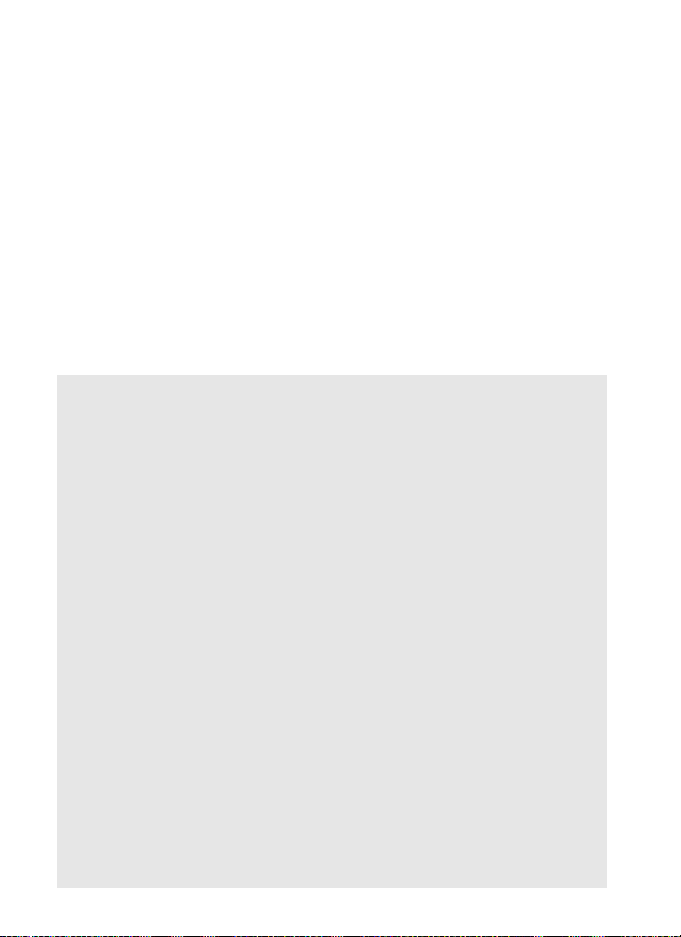
전송 중단/전송 표시 제거
흰색이나 녹색 전송 아이콘이 표시된 화상의 전송을 취소하려면,
재생 중 화상을 선택하고 J를 누릅니다. 전송 아이콘이 제거됩
니다. 다음의 조치로도 전송이 중단될 수 있습니다.
• 카메라를 끄는 경우
• 네트워크 > 선택 > 전체 선택 해제에서 예 를 선택할 경우 (083,
화상 전송
이 옵션으로 모든 화상에서 전송 표시도 제거됨)
D 업로드 중
업로드하는 동안 메모리 카드를 제거하거나 이더넷 케이블을 분리하
지 마십시오.
A 인터벌 촬영
인터벌 촬영이 진행되는 동안 대기 타이머가 종료된다면 업로드가 중
단됩니다. 인터벌 타이머를 시작하기 전에 긴 대기 시간을 선택하십
시오.
A 신호의 손실
신호가 손실되면 무선 전송이 중단될 수 있지만 카메라를 껐다가 다시
켜면 전송이 재개됩니다.
A 카메라를 끄는 경우
전송이 진행되는 동안에 카메라나 WT-7을 끄면 “전송” 표시가 저장
됩니다. 카메라나 WT-7을 켜면 “전송” 아이콘이 표시된 화상의 전송
이 재개됩니다.
A 전송 대상 폴더
기본적으로 다음 폴더에 화상이 업로드됩니다.
• Windows:
Utility
•
Mac: /Users/(사용자 이름)/Pictures/Wireless Transmitter Utility
Wireless Transmitter Utility로 전송 대상 폴더를 선택할 수 있습니다.
32
전송 , 제어 및 HTTP
\Users\(사용자 이름)\Pictures\Wireless Transmitter
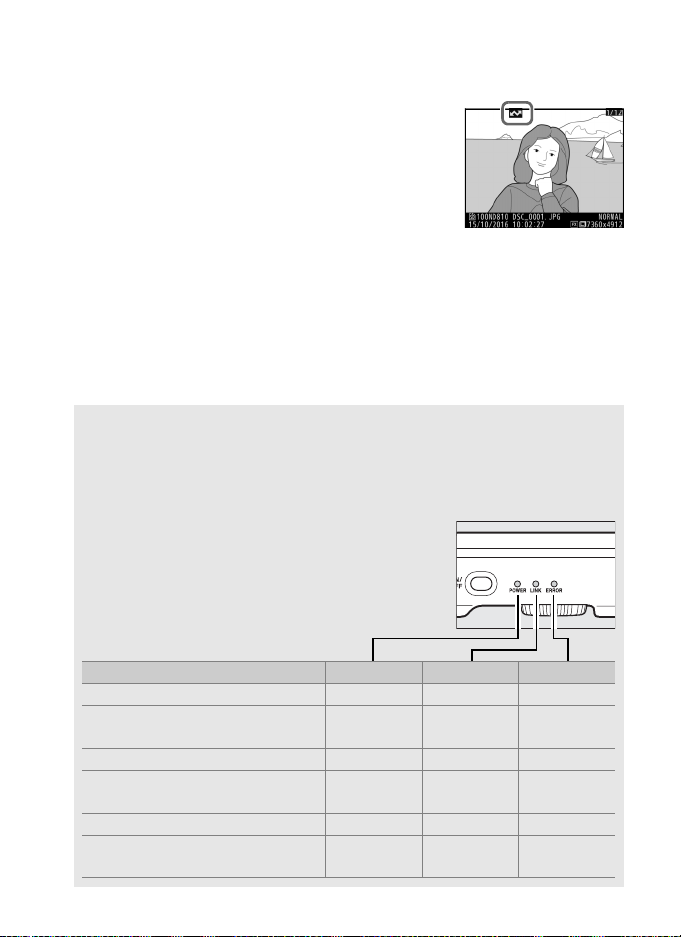
전송 상태
WT-7이 켜 지면 POWER LED 라이트가 켜집니
다. 신호 품질은 LINK LED로 표시됩니다. LED
가 빨리 깜박일수록 신호 품질은 더 양호하고
데이터 전송 속도가 빨라질 수 있습니다.
ERROR LED가 깜박이면 오류가 발생했음을 의
미합니다.
재생 중 업로드할 화상의 상태가 다음과 같이 표시됩니다.
a
: “전 송”
업로드하려고 선택된 화상은 흰색 a 아이
콘으로 표시됩니다.
b
: “전송 중”
업로드 중에는 녹색 b 아이콘이 표시됩니
다.
c
: “전송됨”
화상이 성공적으로 업로드되면 파란색 c 아이콘으로 표시됩니
다.
A 네트워크 상태
호스트와 WT-7 간의 연결 상태는 상태 LED 및 네트워크 메뉴의 최상
위 표시에 나타납니다.
상태 LED
화상 전송
상태 POWER LINK ERROR
WT-7 꺼 짐 I (꺼 짐) I (꺼 짐) I (꺼 짐)
USB 케이블이 연결되어 있지 않
음
호스트에 연결 중 K (켜 짐) K (켜 짐) I (꺼 짐)
데이터 송신 대기 중이거나 송신
중
연결 오류 K (켜 짐) I (꺼 짐) H (깜박임)
WT-7 하드웨어 또는 배터리 오
작동
K (켜 짐) I (꺼 짐) I (꺼 짐)
K (켜 짐) H (깜 박임 ) I (꺼 짐)
H (깜 박임) H ( 깜 박임) H (깜박임)
전송, 제어 및 HTTP
33

상태 표시
신호 강도: 무선 신호 강도를 나타냅
니다. 이더넷 연결은 d로 표시됩니
다.
상태 영역: 호스트로의 연결 상태를
나타냅니다. 연결이 설정되면 호스
트 이름이 녹색으로 표시됩니다. 파
일이 전송되는 동안, 상태 표시에 전
송 중인 파일 이름이 표시된 다음 “전
송 중”이 표시됩니다. 전송 중 발생하
는 오류도 여기에 표시됩니다
(0100).
e, f: 남은 화상을
전송하는 데 필요한
예상 시간입니다.
배터리 잔량: WT-7
의 배터리 충전 상태
를 나타냅니다.
네트워크 상태는 네트워크 메뉴의 맨 위 부분에서 볼 수도 있습니다.
화상 전송
34
전송 , 제어 및 HTTP

카메라 제어
이 옵션을 선택하면 Camera Control Pro2(별매)가 실행되는 컴
퓨터에서 카메라를 제어하고 카메라 메모리 카드 대신에 컴퓨터
하드디스크에 직접 사진을 저장할 수 있습니다(동영상은 계속
카메라 메모리 카드에 저장됨. 동영상을 촬영하기 전에 메모리
카드를 삽입할 것). 카메라가 카메라 제어 모드에 있으면 카메라
대기 타이머는 꺼지지 않습니다.
1 네트워크 프로파일을 표시합니다.
설정 메뉴에서 네트워크 > 네트워크 설
정을 선택해서 프로파일 목록을 표시합
니다. 카메라 제어 프로파일은 L 아이
콘으로 표시됩니다. 프로파일을 선택하
고 J를 눌러 하이라이트한 프로파일을
선택한 다음 네트워크 메뉴로 돌아갑니다.
연결이 설정되면 프로파일 이름이 녹색
으로 표시됩니다.
2 Camera Control Pro 2를 시 작합 니다.
호스트 컴퓨터에 설치된 Camera Control Pro2(별매)를 시작합
니다. Camera Control Pro 2 사 용법은 Camera Control Pro 2 설
명서(pdf)를 참조하십시오.
카메라 제어
전송, 제어 및 HTTP
35
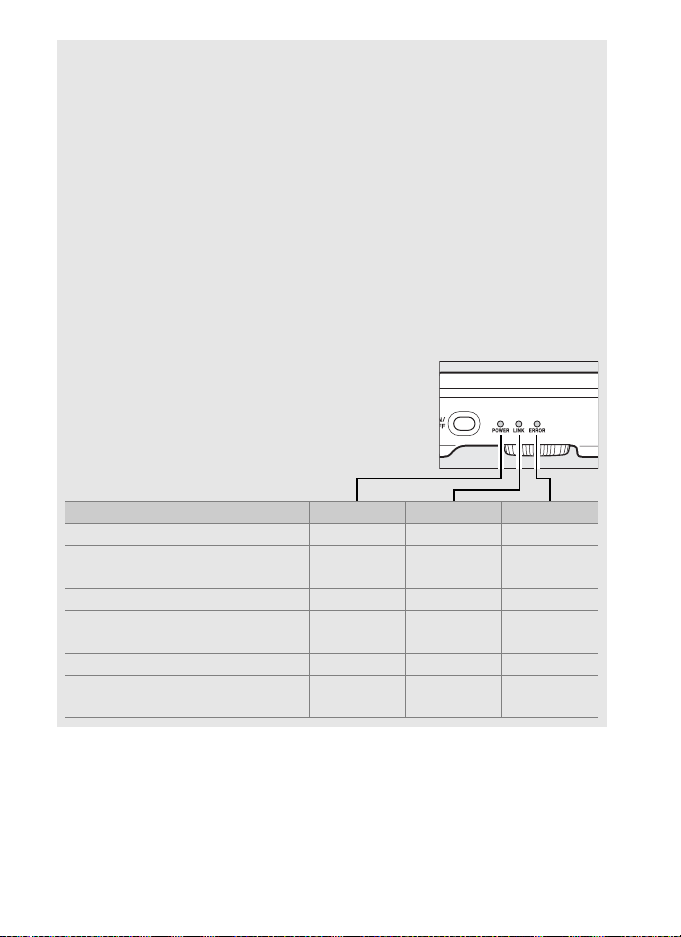
A 이더넷 네트워크
WT-7이 켜 지면 POWER LED 라이트에 불이
들어옵니다. 신호 품질은 LINK LED로 표시됩
니다. LED가 빨리 깜박일수록 신호 품질은 더
양호하고 데이터 전송 속도가 빨라질 수 있습
니다. ERROR LED가 깜박이면 오류가 발생했
음을 의미합니다.
카메라가 켜져있는 동안 이더넷 케이블을 분리하지 마십시오.
D 무선 네트워크
무선 네트워크 상에서는 작업 시간이 길어질 수 있습니다.
Camera Control Pro 2로 화상 을 전 송하 는 동 안 신 호가 끊기 면, WT-7
의 LED가 주황색으로 깜박입니다. 그러면 카메라를 껐다가 다시 켭니
카메라 제어
다. 연결이 재설정되면 전송이 다시 시작됩니다. 전송이 완료되기 전
에 카메라를 끄면 전송이 재개되지 않으니 주의하십시오.
A 네트워크 상태
호스트와 WT-7 간의 연결 상태는 상태 LED 및 네트워크 메뉴의 최상
위 표시에 나타납니다.
상태 LED
상태 POWER LINK ERROR
WT-7 꺼짐 I (꺼 짐) I (꺼 짐) I (꺼짐)
USB 케이블이 연결되어 있지 않
음
호스트에 연결 중 K (켜 짐) K (켜 짐) I (꺼짐)
데이터 송신 대기 중이거나 송신
중
연결 오류 K (켜짐) I (꺼 짐) H (깜박 임)
WT-7 하드웨어 또는 배터리 오
작동
K (켜 짐) I (꺼 짐) I (꺼짐)
K (켜 짐) H (깜박임) I (꺼 짐)
H (깜박임) H (깜박임) H (깜박 임)
36
전송 , 제어 및 HTTP

상태 표시
신호 강도: 무선 신호 강도를 나타냅니
다. 이더넷 연결은 d로 표시됩니다.
상태 영역: 호스트로의 연결 상태를
나타냅니다. 연결이 설정되면 호스트
이름이 녹색으로 표시됩니다. 전송 중
발생하는 오류도 여기에 표시됩니다
(0100).
배터리 잔량: WT-7
의 배터리 충전 상태
를 나타냅니다.
네트워크 상태는 네트워크 메뉴의 맨 위 부분에서 볼 수도 있습니다.
카메라 제어
전송, 제어 및 HTTP
37

HTTP 서버
HTTP 서 버를 선택하여 카메라 메모리 카드에 있는 사진을 보거
나 컴퓨터나 아이폰상의 웹 브라우저에서 촬영합니다(시스템
요구 사항은 42 페이지 참조). 오직 한 사람만 촬영할 수 있지만,
한 번에 최대 다섯 명의 사용자가 카메라에 접근할 수 있습니다.
HTTP 서 버
카메라가 HTTP 서버 모드에 있을 때 노출계가 자동으로 꺼지지
않습니다.
1 네트워크 프로파일을 표시합니다.
설정 메뉴에서 네트워크 > 네트워크 설
정을 선택해서 프로파일 목록을 표시합
니다. HTTP 서버 프로파일은 M 아이
콘으로 표시됩니다. 프로파일을 선택하
고 J를 눌러 하이라이트한 프로파일을
선택한 다음 네트워크 메뉴로 돌아갑니다.
네트워크가 연결되면 카메라 연결에
사용된 URL이 표시됩니다.
2 컴퓨터 또는 iPhone에 있는 웹 브라우저를 실행합니다.
38
전송 , 제어 및 HTTP

3 카메라 URL을 입력합니다.
브라우저 창의 주소란에 카메라
URL(“http://” 네트워크 메뉴에서 보여
지는 카메라 IP 주소)을 입력하십시오.
HTTP 서 버
전송, 제어 및 HTTP
39

4 로그인합니다.
웹 브라우저 로그인 상자에 아이디와 암호를 입력합니다(83
페이지의 설명대로 네트워크 메뉴에서 네트워크 > 선택>
HTTP 사용자 설정으로 아이디와 암호를 설정함. 기본 아이
디는 “nikon”이며 기본 암호는 공백임).
HTTP 서 버
5 언어를 선택합니다.
6 작동 모드를 선택합니다.
Shooting/Viewer (촬 영/뷰 어)를 선택하여 촬영하고(0 43,
47) Shooting/Viewer (촬 영/뷰어)나 Viewer (뷰 어)를 선택
하여 기존 사진을 봅니다(045, 49). 한 번 에 최 대 다섯 명의
사용자가 Viewer (뷰 어)로 연결할 수 있지만, 오직 한 사람만
Shooting/Viewer (촬영/뷰 어)로 연결할 수 있습니다(다른
사용자가 이미 Shooting/Viewer (촬 영/뷰 어)로 연결되어
있다면, Shooting/Viewer (촬영/뷰 어)가 나타나지 않으며
Viewer (뷰 어)로 네명의 사용자만 연결할 수 있습니다).
40
전송 , 제어 및 HTTP

A 네트워크 상태
WT-7이 켜 지면 POWER LED 라이트에 불이
들어옵니다. 신호 품질은 LINK LED로 표시됩
니다. LED가 빨리 깜박일수록 신호 품질은 더
양호하고 데이터 전송 속도가 빨라질 수 있습
니다. ERROR LED가 깜박이면 오류가 발생했
음을 의미합니다.
신호 강도: 무선 신호 강도를 나타냅니
다. 이더넷 연결은 d로 표시됩니다.
상태 영역: 호스트로의 연결 상태를
나타냅니다. 연결이 설정되면 카메라
URL이 녹색으로 표시됩니다. 오류도
여기에 표시됩니다(0 100).
배터리 잔량: WT-7
의 배터리 충전 상태
를 나타냅니다.
호스트와 WT-7 간의 연결 상태는 상태 LED 및 네트워크 메뉴의 최상
위 표시에 나타납니다.
상태 LED
상태 POWER LINK ERROR
WT-7 꺼 짐 I (꺼 짐) I (꺼 짐) I (꺼 짐)
USB 케이블이 연결되어 있지 않
음
HTTP 서 버 시 작 K (켜 짐) K (켜 짐) I (꺼 짐)
HTTP 서버 작동 중 K (켜 짐) H (깜 박임 ) I (꺼 짐)
연결 오류 K (켜 짐) I (꺼 짐) H (깜박임)
WT-7 하드웨어 또는 배터리 오
작동
상태 표시
네트워크 상태는 네트워크 메뉴의 맨 위 부분에서 볼 수 있습니다.
K (켜 짐) I (꺼 짐) I (꺼 짐)
H (깜 박임) H ( 깜 박임) H (깜박임)
HTTP 서 버
전송, 제어 및 HTTP
41

A HTTP 서버 시스템 요구 사항
다음 시스템에서 작동함을 확인했습니다.
Windows
OS Windows 10, Windows 8.1, Windows 7
• Windows 10: Microsoft Edge
브라우저
HTTP 서 버
모니터
OS OS X 버전 10.11, 10.10, 10.9
브라우저
모니터
OS iOS 9, iOS 8
브라우저 운영 체제에 포함된 사파리 버전
• Windows 8.1: Internet Explorer 11
• Windows 7: Internet Explorer 10
• 해상도: 1,024 × 768 픽 셀(XGA) 이상, 1,280 × 1,024
픽셀(SXGA) 이상 권장
• 색상: 24비트 색상(트루 컬러) 이상
• OS X 버전 10.11: 사파 리 9
• OS X 버전 10.10: 사파 리 8
• OS X 버전 10.9: 사파리 7
• 해상도: 1,024 × 768 픽 셀(XGA) 이상, 1,280 × 1,024
픽셀(SXGA) 이상 권장
• 색상: 24비트 색상(백만 컬러) 이상
Mac
iPhone
42
전송 , 제어 및 HTTP

컴퓨터 웹 브라우저
디스플레이 패널(0 44)
카메라 설정(0 44)
노출 모드
테스트 버튼(0 44)
셔터 버튼(0 44)
정지 화상 촬영/동영상 버튼
로그아웃 버튼
홈 버튼
촬영 버튼
줌 버튼 초점 버튼
라이브 뷰 버튼
뷰파인더
뷰 버튼(045)
해상도(라이브 뷰)
여기에서는 컴퓨터 웹 브라우저용 HTTP 서버 디스플레이를 설
명하고 있습니다(카메라 모델에 따라 표시는 다릅니다). 카메라
설정을 조정하려면 클릭합니다. 아이폰 표시에 대한 정보는 47
페이지를 참조하십시오.
촬영 창
서버 홈페이지의 Shooting/Viewer (촬 영/뷰 어)를 선택하면 다
음 컨트롤에 액세스할 수 있습니다. 뷰파인더 영역에서 카메라
렌즈를 통한 보기를 표시하려면 라이브 뷰 버튼을 클릭합니다.
라이브 뷰를 종료하려면 버튼을 다시 클릭합니다.
HTTP 서 버
A 동영상 라이브 뷰
오른쪽 정보는 동영상 라이브 뷰의 카메라 설정 영
역(044)에 나타납니다.
전송, 제어 및 HTTP
43

HTTP 서 버
작게
크게
디스플레이
패널
카메라 설정
셔터 버튼
테스트 버튼
노출 표시를 포함하고 배터리 잔량과 촬영 가능 매수
를 보여줍니다.
카메라 설정 패널에 있는 아이콘을 클릭해서 정지 화
상 촬영과 동영상 녹화 설정을 조정할 수 있습니다. 자
세한 내용은 카메라 설명서를 참조하십시오.
사진을 촬영하거나 동영상 녹화를 시작하고 종료합니
다. 초점을 위해서는 뷰파인더 영역에 있는 원하는 피사
체를 클릭합니다.
테스트 촬영을 하고 카메라 메모리 카드에 기록하지
않고 뷰파인더에 표시합니다. 동영상 라이브 뷰에 사
용할 수 없습니다.
A 초점 버튼
초점 조절 크기는 디스플레이의 중앙에서 버
튼의 거리에 따라 증가합니다.
44
전송 , 제어 및 HTTP

뷰어 창
탐색 컨트롤
썸네일(클릭해서
화상을 전체화면으
로 봅니다). 동영상
은 1 로 표시됩니다.
페이지 번호
전체화면 보기
(046)
필름 스트립 보기
(046)
썸네일 뷰
폴더에 있는 가장
최근 사진 보기
페이지 당
썸네일 수
페이지 컨트롤
폴더 선택
서버 홈페이지의 Viewer (뷰 어)를 선택하거나 촬영창의 뷰 버튼
을 클릭해서 뷰어창에 접근할 수 있습니다. 컴퓨터 웹 브라우저
의 뷰어창은 썸네일, 필름스트립(046), 전체화면 뷰(0 46)를
선택할 수 있도록 해줍니다.
❚❚ 썸네일 뷰
페이지 당 여러 개의 작은(“썸네일”) 화상이 표시됩니다. 창 맨
위의 컨트롤을 사용하여 탐색할 수 있습니다.
A 탐색 컨트롤
HTTP 서 버
전송, 제어 및 HTTP
45

❚❚ 필름 스트립 보기
현재 사진(H나 F를 눌
러 다른 사진을 봅니다)
컴퓨터에 현재 사진을
복사합니다
썸네일 (선택을 클릭)
현재 사진(H나 F를
눌러 다른 사진을 봅
니다)
컴퓨터에 현재 사진
을 복사합니다
창 아래에 있는 썸네일에 표시된 화상을 선택합니다.
HTTP 서 버
❚❚ 전체화면 보기
화상을 전체화면으로 봅니다.
46
전송 , 제어 및 HTTP

iPhone 웹 브라우저
디스플레이 패널
(044)
셔터 버튼(0 44)
로그아웃 버튼
홈 버튼
촬영 버튼
노출 모드
뷰 버튼(049)
줌 버튼
카메라 설정
(044)
뷰파인더(탭하여
선택한 피사체에
초점을 맞춤)
라이브 뷰 버튼
카메라 설정
(044)
여기에서는 아이폰 웹 브라우저용 HTTP 서버 디스플레이를 설
명하고 있습니다(카메라 모델에 따라 표시는 다릅니다). 카메라
설정을 조정하려면 살짝 누릅니다. 컴퓨터 디스플레이에 대해서
는 43 페이지를 참조하십시오.
촬영 창
서버 홈페이지의 Shooting/Viewer (촬 영/뷰 어)를 선택하면 다
음 컨트롤에 접근할 수 있습니다. 라이브 뷰 버튼을 사용하여 라
이브 뷰 촬영(C)이나 동영상 라이브 뷰(1)를 시작합니다. 카메
라 렌즈를 통한 보기가 뷰파인더 영역에 표시됩니다. 라이브 뷰
를 종료하려면 라이브 뷰 버튼을 사용하여 라이브 뷰를 끕니다.
HTTP 서 버
전송, 제어 및 HTTP
47
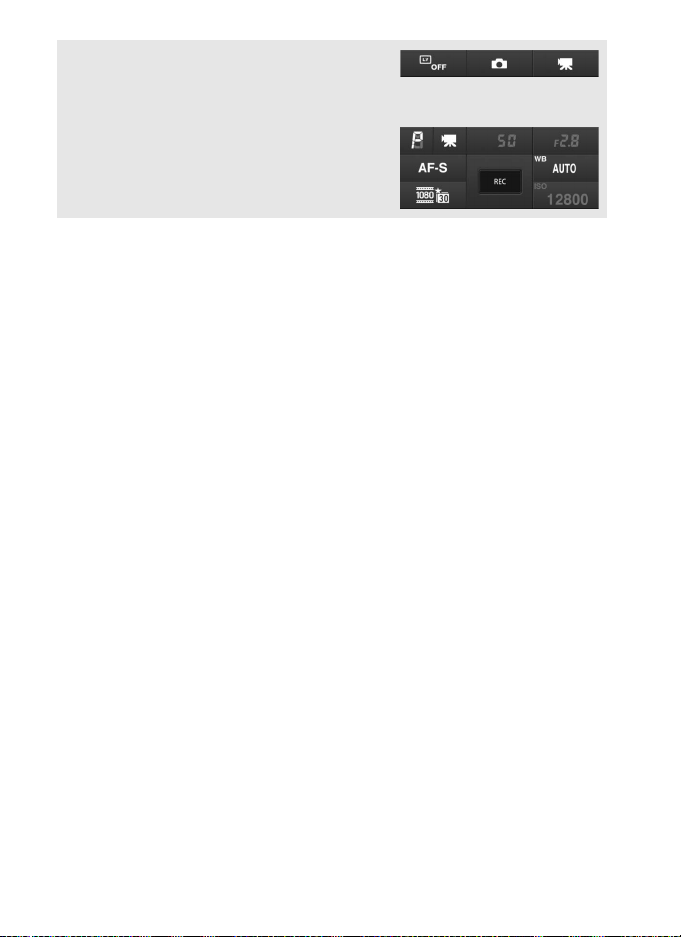
A 라이브 뷰 버튼
살짝 눌러 라이브 뷰 OFF, 사진 라이브 뷰,
동영상 라이브 뷰 중에서 선택합니다.
A 동영상 라이브 뷰
오른쪽 정보는 동영상 라이브 뷰의 카메
라 설정 영역(044)에 나타납니다.
HTTP 서 버
48
전송 , 제어 및 HTTP
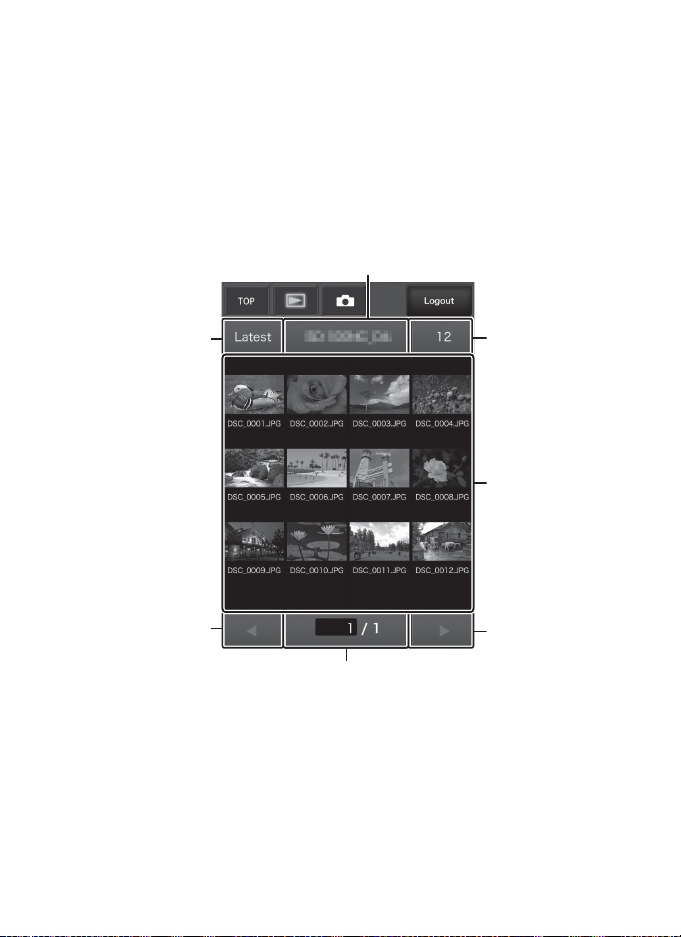
뷰어 창
썸네일(탭하여
화상을 전체화면
으로 볼 것). 동영
상은 1로 표시됩
니다.
다음 페이지
페이지 당
썸네일 수
페이지 번호
이전 페이지
폴더에 있는 가장
최근 사진 보기
폴더 선택
서버 홈페이지의 Viewer (뷰어)를 선택 하거 나 촬영 창 의 뷰 버 튼
을 눌러서 뷰어 창에 접근할 수 있습니다. iPhone 웹 브라우저의
뷰어 창에서는 썸네일과 전체화면 보기 중 하나를 선택할 수 있
습니다(050).
❚❚ 썸네일 뷰
페이지 당 여러 개의 작은(“썸네일”) 화상이 표시됩니다. 썸네일
영역 위와 아래의 컨트롤을 사용하여 탐색할 수 있습니다.
HTTP 서 버
전송, 제어 및 HTTP
49
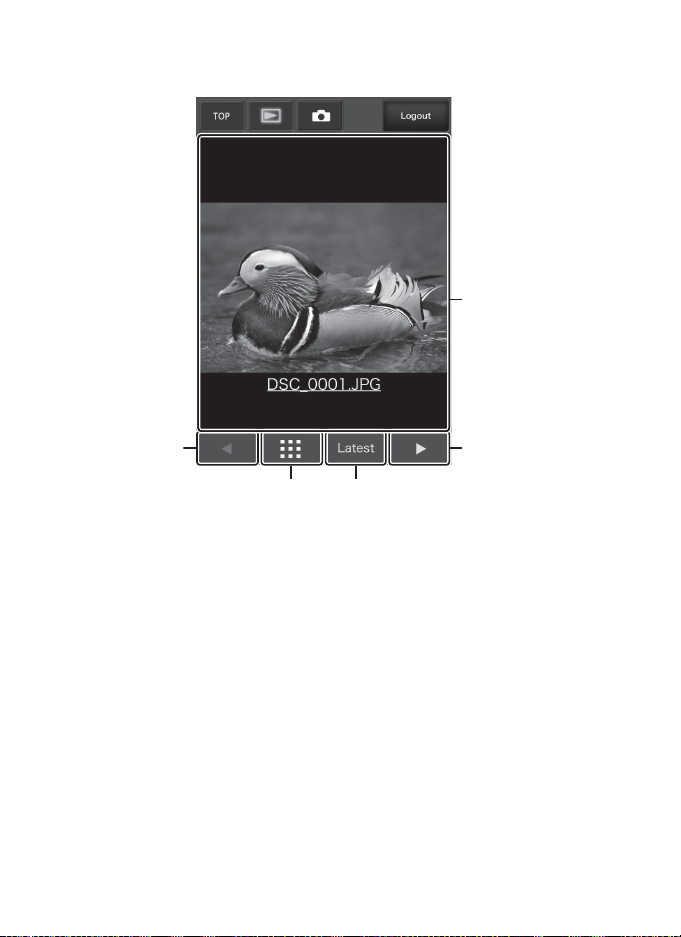
❚❚ 전체화면 보기
현재 화상(탭하면
썸네일 뷰로 돌아
감)
다음 화상 보기이전 화상 보기
폴더에 있는 가장 최근 사진 보기썸네일 뷰
화상을 전체화면으로 봅니다.
HTTP 서 버
50
전송 , 제어 및 HTTP
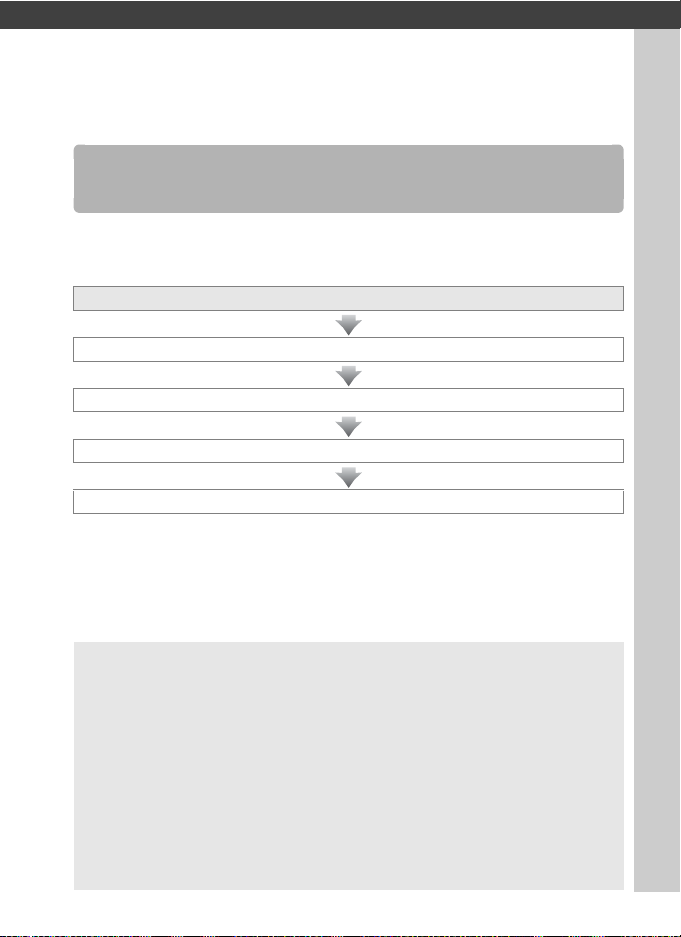
FTP
이더넷 연결
아래 단계를 따라 이더넷 네트워크를 통해 FTP 서버에 연결합니
다. 무선 연결에 대한 내용은 57페이지를 참조하십시오.
FTP 서 버
1단계: 카메라, WT-7 및 FTP 서버 연결(052)
2단계: 이더넷 선택(053)
3단계: 연결 마법사 실행(054)
화상 전송(0 70)
D 전원 선택
설정 또는 데이터 전송 중 카메라나 WT-7의 전원이 갑자기 꺼지는 일
이 없도록 하려면 배터리를 완전히 충전하여 사용하거나 카메라 또는
WT-7용으로 지정된 별매 AC 어댑터를 사용하십시오. 카메라 전원에
대한 자세한 내용은 카메라 설명서를 참조하십시오.
A FTP 서 버
지원되는 운영 체제(0 90)에서 이용할 수 있는 인터넷 정보 서비스
(IIS)와 같은 표준 FTP 서비스를 사용하여 서버를 구성할 수 있습니다.
라우터를 통한 다른 네트워크상에 있는 컴퓨터와의 연결, 인터넷 FTP
연결, 타사 프로그램을 실행하는 FTP 서버 등은 지원되지 않습니다.
FTP
51
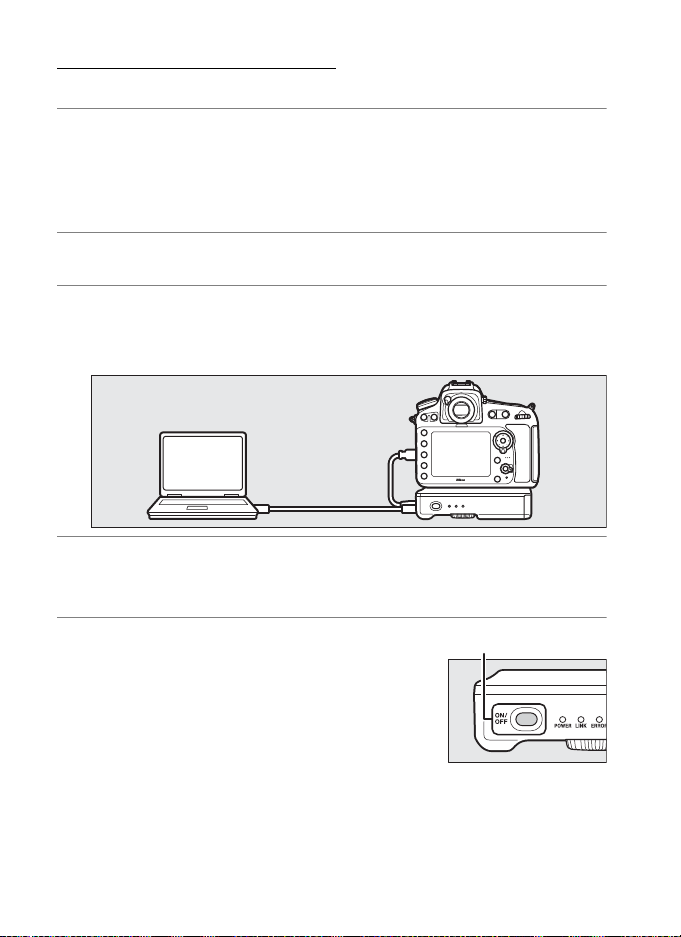
1단계: 하드웨어 연결
전원 스위치
FTP 서버를 시작한 후 아래와 같이 카메라에 연결합니다.
1 메모리 카드를 삽입합니다.
카메라를 끄고 메모리 카드를 삽입합니다(컴퓨터로 데이터
이더넷 연결
를 전송하는 동안 카메라를 끄거나 이더넷 케이블을 분리하
지 말 것).
2 WT-7을 부착합니다(04).
3 이더넷 케이블을 연결하십시오.
아래와 같이 FTP 서버에 카메라를 연결합니다. 커넥터를 비
스듬히 삽입하거나 힘을 가하지 마십시오.
4 카메라를 켭니다.
전원 스위치를 돌려 카메라를 켭니다.
5 약 1초간 전원 스위치를 눌러
WT-7을 켭니다.
52
FTP
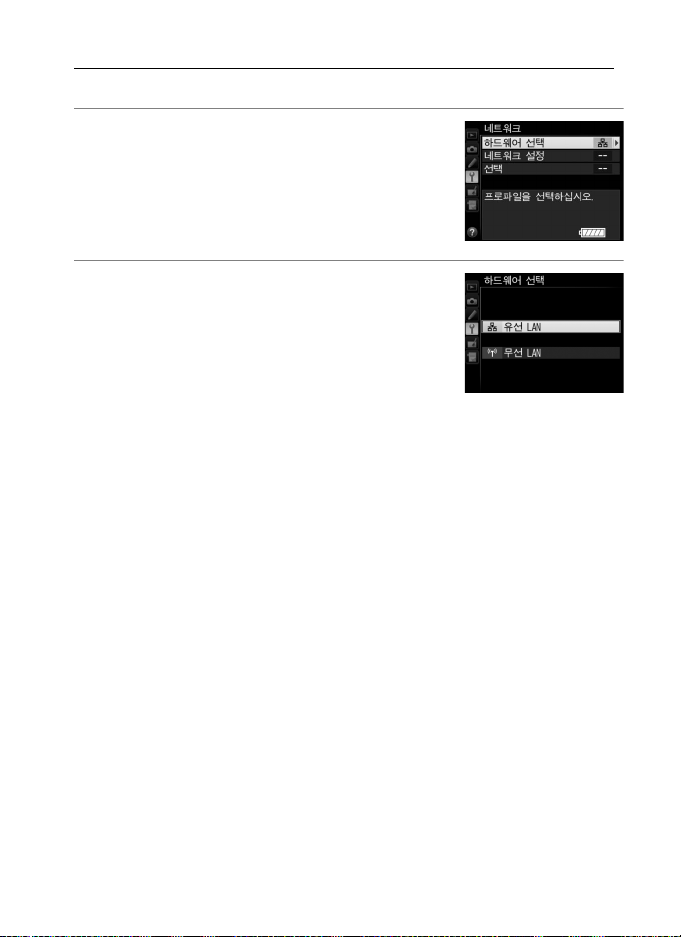
2단계: 이더넷 연결을 위한 하드웨어 구성
이더넷 네트워크에서 사용할 수 있도록 WT-7을 구성합니다.
1 하드웨어 선택을 선택합니다.
설정 메뉴에서, 네트워크를 선택한 다음
하드웨어 선택을 선택하고 2를 누릅니
다. 이 메뉴에 서 유선 LAN과 무선 LAN을
선택할 수 있습니다.
2 유선 LAN을 선택합니다.
유선 LAN을 선택하고 J를 눌러 하이라
이트한 옵션을 선택하고 네트워크 메뉴
로 돌아갑니다.
이더넷 연결
FTP
53

3단계: 연결 마법사
화면의 지시에 따라 네트워크 프로파일을 생성합니다.
1 네트워크 프로파일을 표시합니다.
네트워크 메뉴에서 네트워크 설정을 선
이더넷 연결
택한 다음 2를 눌러 프로파일 목록과 다
른 네트워크 설정을 표시합니다.
2 프로파일 생성을 선택합니다.
프로파일 생성을 선택하고 2를 누릅니
다. 목록에 이미 프로파일이 9개나 있으
면 계속하기 전에 O (Q) 버튼을 사용하
여 기존의 프로파일을 삭제해야 합니다
(077).
3 연결 마법사를 시작합니다.
연결 마법사를 선택하고 2를 눌러 연결
마법사를 시작합니다.
4 연결 유형을 선택합니다.
FTP 업로드를 선택하고 J를 누릅니다.
54
FTP

5 새 네트워크 프로파일의 이름을 지
정합니다.
프로파일 목록에 나타날 이름을 입력하
고 J를 누릅니다(변경하지 않고 기본값
을 사용하려면, J를 누릅니다).프로파
일 이름은 최대 16 문자까지 입력할 수
있습니다.
6 IP 주소를 받거나 선택합니다.
아래 옵션 중 하나를 선택하고 J를 누릅
니다.
• 자동으로 주소 받기: 자동으로 IP 주소
를 할당하도록 네트워크를 구성했다면
이 옵션을 선택합니다.
• 직접 입력: 입력하라고 메시지가 나타나면, 4와 2를 눌러
일부를 선택하고 1과 3을 눌러 변경해서 IP 주소와 서브넷
마스크를 입력합니다. 입력이 완료되면 J를 눌러 계속합
니다.
7 서버 유형을 선택합니다.
FTP나 SFTP(보안 FTP)를 선택하고 J
를 누릅니다.
이더넷 연결
8 IP 주소를 입력합니다.
서버 URL이나 IP 주소를 입력하고 J를
눌러 연결합니다.
FTP
55

9 로그인합니다.
아래 옵션 중 하나를 선택하고 J를 누릅
니다.
• 익명으로 로그인: 서버에 아이디나 암
호가 필요 없다면 이 옵션을 선택합니
이더넷 연결
다.
• 아이디 입력: 입력하라는 메시지가 나타나면 아이디와 암
호를 입력하고 J를 누릅니다.
10
전송 대상 폴더를 선택하십시오.
아래 옵션 중 하나를 선택하고 J를 누릅
니다.
• 홈 폴더: 이 옵션을 선택하고 서버의 홈
폴더에 사진을 업로드합니다.
• 폴더 이름 입력: 이 옵션을 선택하고 서
버에 있는 다른 폴더(서버에 이미 있는 폴더)에 사진을 올
립니다. 입력하라는 메시지가 나타나면 폴더 이름과 경로
를 입력하고 J를 누릅니다.
11
마법사를 종료합니다.
아래 옵션 중 하나를 선택하고 J를 누릅
니다.
• 연결 후 마법사 종료: 변경된 네트워크
프로파일을 저장하고 서버에 연결합니
다.
• 마법사 종료: 변경된 네트워크 프로파일을 저장하고 종료
합니다.
“FTP 업 로드”(0 70)로 이동하십시오.
56
FTP

무선 연결
아래 단계에 따라 무선 네트워크에 연결합니다.
FTP 업로드
1단계: 카메라와 WT-7 준비(0 58)
2단계: 무선 네트워크용 하드웨어 구성(059)
3단계: 연결 마법사 실행(060)
4단계: 네트워크 설정 조정(067)
화상 전송(0 70)
무선 연결
A 무 선 LAN
이러한 지침에서는 컴퓨터와 무선 LAN 액세스 포인트가 네트워크에
이미 연결되어 있다고 가정합니다.
FTP
57

1단계: 장비 연결
전원 스위치
컴퓨터를 시작하고 로그인한 후 아래 설명대로 카메라와 WT-7
을 준비합니다.
1 메모리 카드를 삽입합니다.
무선 연결
카메라를 끄고 메모리 카드를 삽입합니다(데이터가 컴퓨터
로 전송되는 동안에는 카메라를 끄지 말 것).
2 WT-7을 부착합니다(04).
3 카메라를 켭니다.
전원 스위치를 돌려 카메라를 켭니다.
4 약 1초간 전원 스위치를 눌러
WT-7을 켭니다.
58
FTP

2단계: 카메라 무선 설정
무선 네트워크 연결을 위해 카메라를 준비합니다.
1 하드웨어 선택을 선택합니다.
설정 메뉴에서, 네트워크를 선택한 다음
하드웨어 선택을 선택하고 2를 누릅니
다. 이 메뉴에 서 유선 LAN과 무선 LAN을
선택할 수 있습니다.
2 무선 LAN을 선택합니다.
무선 LAN을 선택하고 J를 눌러 하이라
이트한 옵션을 선택한 다음 네트워크 메
뉴로 돌아갑니다.
무선 연결
FTP
59

3단계: 연결 마법사
화면의 지시에 따라 네트워크 프로파일을 생성합니다.
1 네트워크 프로파일을 표시합니다.
네트워크 메뉴에서 네트워크 설정을 선
무선 연결
택한 다음 2를 눌러 프로파일 목록과 다
른 네트워크 설정을 표시합니다.
2 프로파일 생성을 선택합니다.
프로파일 생성을 선택하고 2를 누릅니
다. 목록에 이미 프로파일이 9개나 있으
면 계속하기 전에 O (Q) 버튼을 사용하
여 기존의 프로파일을 삭제해야 합니다.
3 연결 마법사를 시작합니다.
연결 마법사를 선택하고 2를 눌러 연결
마법사를 시작합니다.
4 FTP 업로드를 선택합니다(07).
FTP 업로드를 선택하고 J를 누릅니다.
60
FTP

5 새 네트워크 프로파일의 이름을 지
정합니다.
프로파일 목록에 나타날 이름을 입력하
고 J를 누릅니다(변경하지 않고 기본값
을 사용하려면, J를 누릅니다).프로파
일 이름은 최대 16 문자까지 입력할 수
있습니다.
6 연결 방법을 선택합니다.
네트워크에서 사용된 연결 방법을 선택
하고 J를 누릅니다. 자세한 내용은 아래
나열된 페이지에서 찾을 수 있습니다.
무선 네트워크 검색카메라가 검색한 네트워크 목록에서 선택합니
다. 62페이지로 이동하십시오.
WPS 버 튼
PIN 입력 WPS
직접 연결
(ad hoc)
WPS 버튼으로 무선 LAN 액세스 포인트를 선
택합니다. 64페이지로 이동하십시오.
PIN 입력 WPS로 무선 LAN 액세스 포인트를 선
택합니다. 65페이지로 이동하십시오.
ad hoc 모드에서는 호스트 컴퓨터 또는 FTP 서버
에 직접 연결합니다(Windows 7에서만 지원).
66페이지로 이동합니다.
무선 연결
FTP
61

❚❚ 무선 네트워크 검색
SSID
61페이지의 6단계에서 무선 네트워크 검색
을 선택해 카메라가 찾은 네트워크 목록(무
선 LAN 액세스 포인트)에서 선택합니다.
무선 연결
1 네트워크를 선택합니다.
네트워크 SSID를 선택하고 J를 누릅니
다(원하는 네트워크가 표시되지 않을 경
우 X를 눌러 다시 검색). 선택한 네트워
크가 암호화되었다면(h), 2단계에서 설
명한 대로 암호화 키를 입력하라는 메시
지가 표시됩니다. 네트워크가 암호화되
지 않았다면 3단계로 진행합니다.
ID 왼쪽의 아이콘으로 네트워크 유형을 표시합니다.
h
j/i 인프라스트럭처/Ad hoc
A 숨겨진 SSID
SSID가 숨겨진 네트워크는 네트워크 목록
에서 빈 항목으로 표시됩니다. 숨겨진
SSID의 네트워크를 선택하면, 네트워크 이
름을 입력해야 합니다. 이름을 입력하고 J
를 눌러 2 단계로 넘어갑니다.
신호 암호화됨
62
FTP

2 암호화 키를 입력합니다.
암호화 키를 입력하고 J를 누릅니다(네
트워크가 공개 네트워크 인증을 사용하
는 경우 대화상자가 표시되지 않습니다.
3 단계로 넘어갑니다).
3 다음 단계를 선택합니다.
네트워크가 연결되면 오른쪽 메시지가
표시됩니다. 67페이지로 이동하십시오.
무선 연결
FTP
63
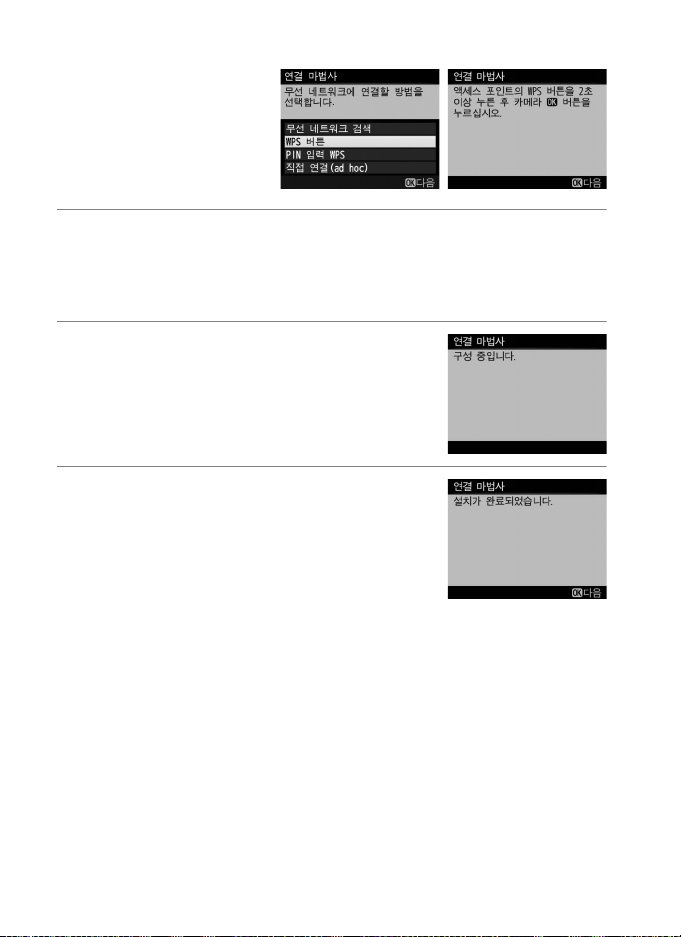
❚❚ WPS 버튼
무선 LAN 액세스 포인트
가 WPS 버튼을 사용하
면 61페이지의 6단계에
서 WPS 버튼 을 선택합
니다.
무선 연결
1 무선 LAN 액세스 포인트상의 WPS 버튼을 누릅니다.
자세한 내용은 무선 LAN 액세스 포인트와 함께 제공된 설명
서를 참조하십시오.
2 카메라의 J 버튼을 누릅니다.
카메라가 액세스 포인트에 자동으로 연
결됩니다.
3 다음 단계를 선택합니다.
네트워크가 연결되면 오른쪽 메시지가
표시됩니다. 67페이지로 이동하십시오.
64
FTP
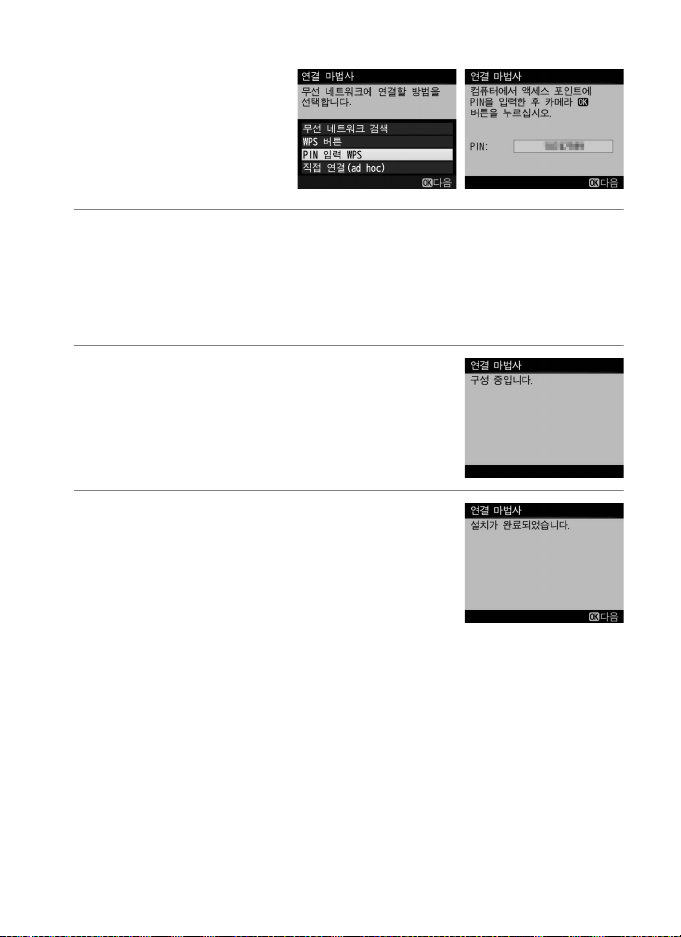
❚❚ PIN 입력 WPS
무선 LAN 액세스 포인트
가 PIN 입 력 WPS를 사용
하면 61페이지의 6단계
에서 PIN 입 력 WPS를 선
택합니다.
1 무선 LAN 액세스 포인트의 PIN을 입력합니다.
컴퓨터에서 무선 LAN 액세스 포인트의 PIN을 입력합니다.
자세한 내용은 무선 LAN 액세스 포인트와 함께 제공된 설명
서를 참조하십시오.
2 카메라의 J 버튼을 누릅니다.
카메라가 액세스 포인트에 자동으로 연
결됩니다.
3 다음 단계를 선택합니다.
네트워크가 연결되면 오른쪽 메시지가
표시됩니다. 67페이지로 이동하십시오.
무선 연결
FTP
65

❚❚ 직접 연 결(ad hoc)
Ad hoc 모드에서 FTP 서버나 컴퓨터에 직접
연결하려면 61 페이지의 6 단계에서 직접 연
결(ad hoc)을 선택합니다.
무선 연결
1 SSID를 입력 합니 다.
네트워크 이름(SSID)을 입력하고 J를
누릅니다. 기본값은 "WT"로 시작해서
WT-7의 MAC 주소가 포함됩니다.
2 암호화 키를 입력합니다.
암호화 키를 입력하고 J를 누릅니다(기
본값 키는 "nikon"입니다). 67 페이지로
넘어가십시오.
66
FTP
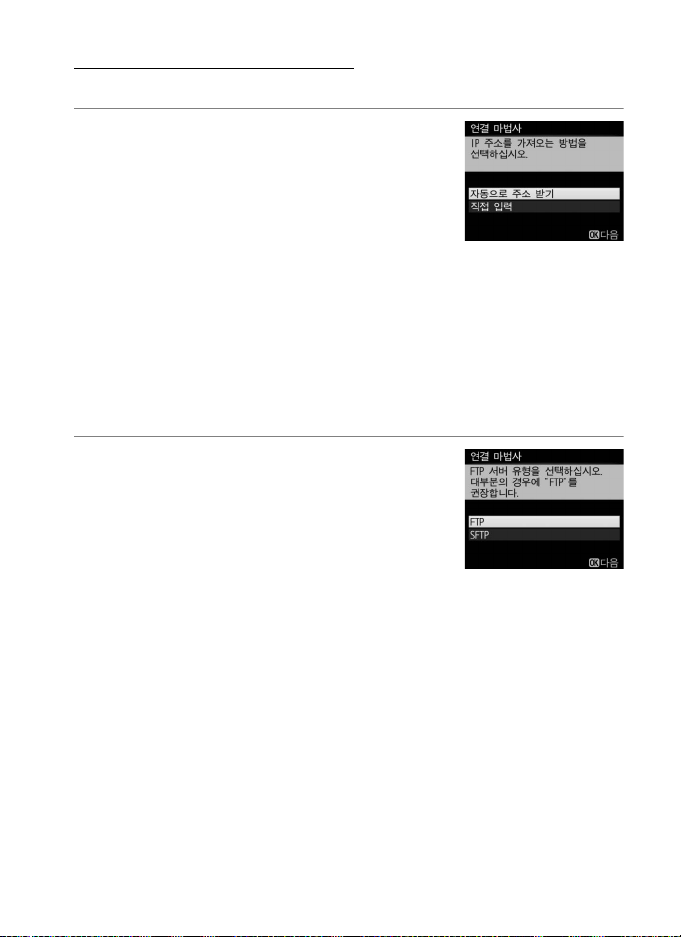
4단계: 네트워크 설정
아래 단계를 따라 FTP 서버에 연결합니다.
1 IP 주소를 받거나 선택합니다.
아래 옵션 중 하나를 선택하고 J를 누릅
니다.
• 자동으로 주소 받기: 자동으로 IP 주소
를 할당하도록 네트워크를 구성했다면
이 옵션을 선택합니다. 카메라에 네트
워크가 할당하는 IP 주소가 표시됩니다. J를 눌러 이동하
십시오.
• 직접 입력: 입력하라고 메시지가 나타나면, 4와 2를 눌러
일부를 선택하고 1과 3을 눌러 변경해서 IP 주소와 서브넷
마스크를 입력합니다. 입력이 완료되면 J를 누릅니다. 카
메라에 선택된 IP 주소가 표시됩니다. J를 눌러 이동하십
시오.
2 서버 유형을 선택합니다.
FTP나 SFTP(보안 FTP)를 선택하고 J
를 누릅니다.
무선 연결
FTP
67
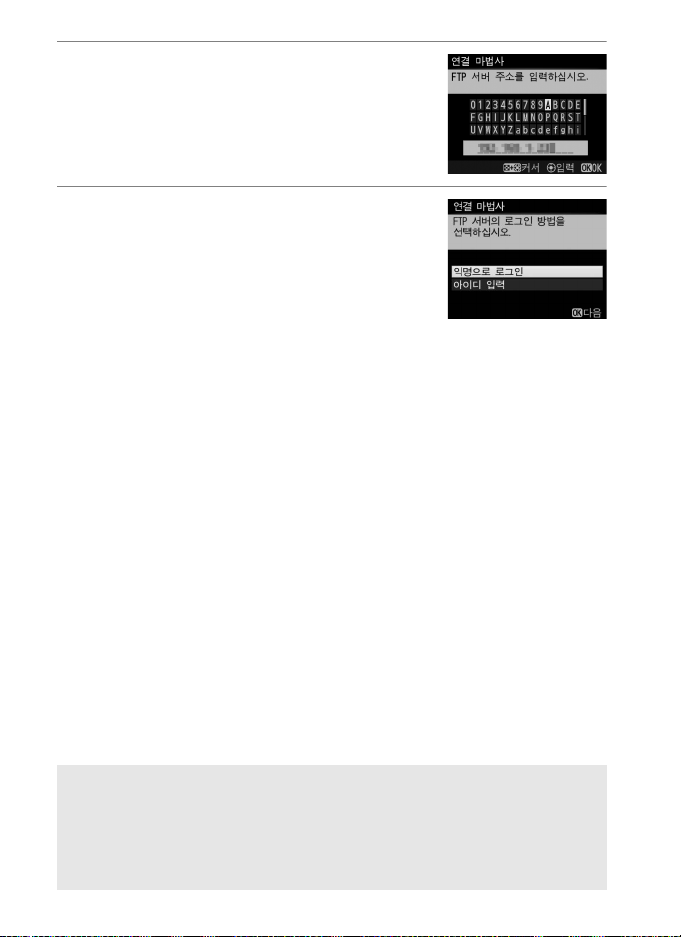
3 IP 주소를 입력합니다.
서버 URL이나 IP 주소를 입력하고 J를
눌러 연결합니다.
무선 연결
4 로그인합니다.
아래 옵션 중 하나를 선택하고 J를 누릅
니다.
• 익명으로 로그인: 서버에 아이디나 암
호가 필요 없다면 이 옵션을 선택합니
다.
• 아이디 입력: 입력하라는 메시지가 나타나면 아이디와 암
호를 입력하고 J를 누릅니다.
A MAC 주소 필터링
네트워크가 MAC 주소 필터링을 사용한다면, WT-7의 MAC 주소를
필터에 입력해야 합니다. WT-7을 카메라에 부착한 후, 카메라 설정
메뉴에서 네트워크 > 선택 > MAC 주 소를 선택하고 MAC 주소를 알아
두십시오.
68
FTP
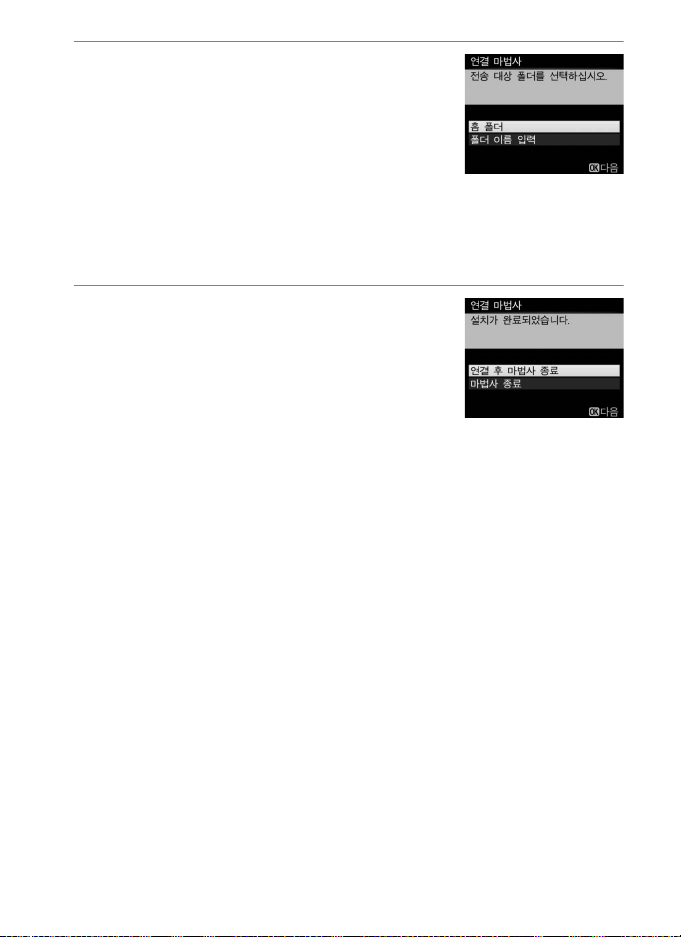
5 전송 대상 폴더를 선택하십시오.
아래 옵션 중 하나를 선택하고 J를 누릅
니다.
• 홈 폴더: 이 옵션을 선택하고 서버의 홈
폴더에 사진을 업로드합니다.
• 폴더 이름 입력: 이 옵션을 선택하고 서
버에 있는 다른 폴더에 사진을 올립니다. 입력하라는 메시
지가 나타나면 폴더 이름과 경로를 입력하고 J를 누릅니
다.
6 마법사를 종료합니다.
아래 옵션 중 하나를 선택하고 J를 누릅
니다.
• 연결 후 마법사 종료: 변경된 네트워크
프로파일을 저장하고 서버에 연결합니
다.
• 마법사 종료: 변경된 네트워크 프로파일을 저장하고 종료
합니다.
“FTP 업 로드”(0 70)로 이동하십시오.
무선 연결
FTP
69

FTP 업로드
아래 설명대로 사진과 동영상을 카메라 메모리 카드에서 FTP 서
버로 업로드하거나 촬영한 사진을 바로 업로드할 수 있습니다.
FTP 서버 설정에 대한 내용은 90페이지를 참조하십시오.
FTP 업로드
1 네트워크 프로파일을 표시합니다.
설정 메뉴에서 네트워크 > 네트워크 설
정을 선택해서 프로파일 목록을 표시합
니다. FTP 서버 프로파일은 N 아이콘
으로 표시됩니다. 프로파일을 선택하고
J를 눌러 하이라이트한 프로파일을 선
택한 다음 네트워크 메뉴로 돌아갑니다.
연결이 설정되면 프로파일 이름이 녹
색으로 표시됩니다.
70
FTP
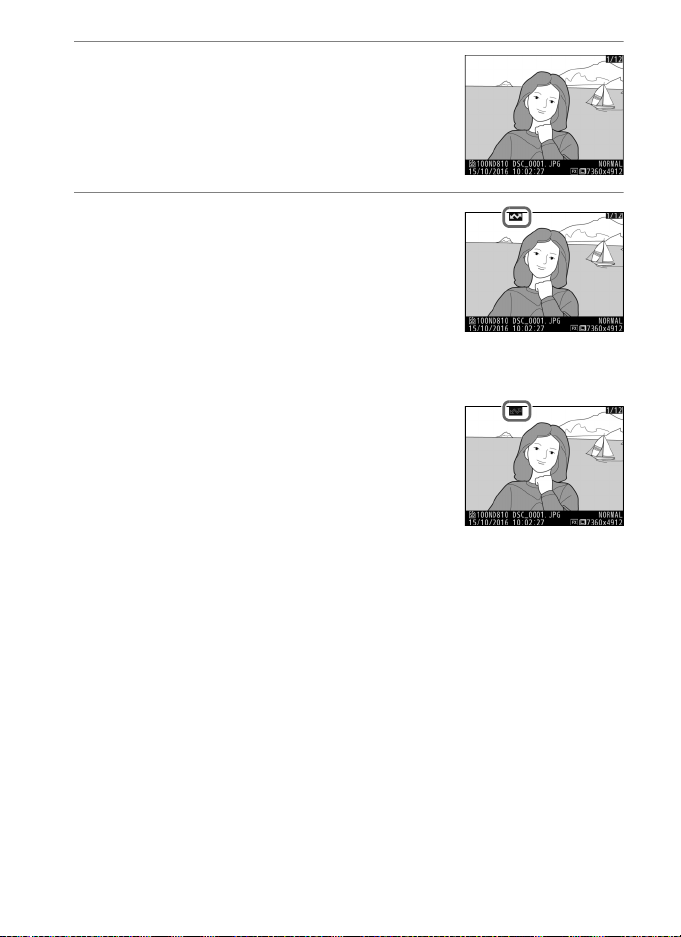
2 사진을 봅니다.
K 버튼을 눌러 화상을 봅니다. 전송할
첫 사진을 전체화면으로 표시하거나 썸
네일 목록에서 선택합니다.
3 화상을 업로드합니다.
J를 누릅니다. 화상에 흰색 전송 아이콘
이 뜨고 업로드가 바로 시작됩니다. 업로
드 중 전송 아이콘이 초록색으로 바뀌고
업로드가 완료되면 파랑색으로 바뀝니
다. 선택한 순서로 추가 화상이 업로드됩
니다.
이미 한번 업로드된 화상을 업로드하려
면 J를 한 번 눌러 파란색 전송 아이콘을
제거한 다음 J를 다시 눌러 흰색 전송 아
이콘을 화상에 표시합니다.
FTP 업로드
FTP
71

새로 촬영한 사진 업로드하기
사진을 새로 촬영하고 업로드하려면 설정 메뉴
(081)의 네트워크 > 선택 > 자동 전송에서 ON을
선택합니다.
FTP 업로드
전송 중단/전송 표시 제거
흰색이나 녹색 전송 아이콘이 표시된 화상의 전송을 취소하려면, 재생
중 화상을 선택하고 J 를 누릅니다. 전송 아이콘이 제거됩니다. 다음의
조치로도 전송이 중단될 수 있습니다.
• 카메라를 끄는 경우
• 네트워크 > 선택 > 전체 선택 해제에서 예를 선택할 경우 (083, 이 옵
션으로 모든 화상에서 전송 표시도 제거됨)
D 업로드 중
업로드하는 동안 메모리 카드를 제거하거나 이더넷 케이블을 분리하
지 마십시오.
A 인터벌 촬영
인터벌 촬영이 진행되는 동안 대기 타이머가 종료된다면 업로드가 중
단됩니다. 인터벌 타이머를 시작하기 전에 긴 대기 시간을 선택하십
시오.
A 신호의 손실
신호가 손실되면 무선 전송이 중단될 수 있지만 카메라를 껐다가 다시
켜면 전송이 재개됩니다.
A 카메라를 끄는 경우
전송이 진행되는 동안에 카메라나 WT-7을 끄면 “전송” 표시가 저장
됩니다. 카메라나 WT-7을 켜면 “전송” 아이콘이 표시된 화상의 전송
이 재개됩니다.
72
FTP

전송 상태
WT-7이 켜 지면 POWER LED 라이트에 불이
들어옵니다. 신호 품질은 LINK LED로 표시됩
니다. LED가 빨리 깜박일수록 신호 품질은 더
양호하고 데이터 전송 속도가 빨라질 수 있습
니다. ERROR LED가 깜박이면 오류가 발생했
음을 의미합니다.
재생 중 업로드할 화상의 상태가 다음과 같이 표시됩니다.
a
: “전 송”
업로드하려고 선택된 화상은 흰색 a 아이
콘으로 표시됩니다.
b
: “전송 중”
업로드 중에는 녹색 b 아이콘이 표시됩니
다.
c
: “전송됨”
화상이 성공적으로 업로드되면 파란색 c 아이콘으로 표시됩니
다.
A 네트워크 상태
호스트와 WT-7 간의 연결 상태는 상태 LED 및 네트워크 메뉴의 최상
위 표시에 나타납니다.
상태 LED
FTP 업로드
상태 POWER LINK ERROR
WT-7 꺼 짐 I (꺼 짐) I (꺼 짐) I (꺼 짐)
USB 케이블이 연결되어 있지 않
음
호스트에 연결 중 K (켜 짐) K (켜 짐) I (꺼 짐)
데이터 송신 대기 중이거나 송신
중
연결 오류 K (켜 짐) I (꺼 짐) H (깜박임)
WT-7 하드웨어 또는 배터리 오
작동
K (켜 짐) I (꺼 짐) I (꺼 짐)
K (켜 짐) H (깜 박임 ) I (꺼 짐)
H (깜 박임) H ( 깜 박임) H (깜박임)
FTP
73

상태 표시
신호 강도: 무선 신호 강도를 나타냅
니다. 이더넷 연결은 d로 표시됩니
다.
상태 영역: 호스트로의 연결 상태를
나타냅니다. 연결이 설정되면 호스
트 이름이 녹색으로 표시됩니다. 파
일이 전송되는 동안, 상태 표시에 전
송 중인 파일 이름이 표시된 다음 “전
송 중”이 표시됩니다. 전송 중 발생하
는 오류도 여기에 표시됩니다
(0100).
e, f: 남은 화상을
전송하는 데 필요한
예상 시간입니다.
배터리 잔량: WT-7
의 배터리 충전 상태
를 나타냅니다.
네트워크 상태는 네트워크 메뉴의 맨 위 부분에서 볼 수도 있습니다.
FTP 업로드
74
FTP

메뉴 가이드
여기에서는 WT-7이 연결되었을 때 카메라
설정 메뉴의 네트워크 옵션에서 사용할 수
있는 설정에 대해 설명합니다.
하드웨어 선택
네트워크 연결에 사용된 하드웨어를 선택합
니다. 이더넷(유선 LAN) 또 는 무선 LAN(무
선 LAN).
메뉴 가이드
75

네트워크 설정
연결 유형(0 7)
프로파일 이름
(013, 21, 55, 61, 78)
SSID
(무선 연결에서만)
네트워크 설정을 선택하고 2를 눌러 네트워크 프로파일 목록을
표시합니다. 여기서 새 프로파일을 생성하거나 기존 프로파일을
선택할 수 있습니다.
네트워크 설정
프로파일 목록
카메라는 네트워크 프로파일을 9개까지 저
장할 수 있습니다. 프로파일을 선택하고 2
를 눌러 선택한 호스트 컴퓨터나 FTP 서버로
연결하거나 O (Q)를 눌러 선택한 프로파일
을 삭제합니다(077). 선택한 프로파일에
대한 내용을 보려면 L (Z/Q)를 누릅니다.
선택한 프로파일을 편집하려면 W(0 78)를 누릅니다.
프로파일 생성
연결 마법사를 선택하여 마법사의 도움을 받아 네트워크 프로파
일을 생성하거나(012, 20, 54, 60), 수동 구성을 선택하여 FTP
및 HTTP 서버 설정을 직접 입력합니다(098).
76
메뉴 가이드

카드에서/카드로 복사
이 옵션은 FTP 및 HTTP 서버 연결로만 가능합니다. 메모리 카드
에서 프로파일 목록으로 프로파일을 복사하기 위해 카드에서 프
로파일 복사를 선택합니다. 카드에 프로파일 복사를 선택하면
카메라 프로파일 목록을 표시합니다. 프로파일을 선택하고 J를
눌러 프로파일(암호화 키와 FTP 암호 제외)을 카드에 복사합니
다(암호로 보호된 프로파일은 복사할 수 없습니다, 078). 카 메
라에 메모리 카드가 2개 있다면 기본 슬롯에 있는 카드가 "에서
복사"와 "에 복사" 작업에 모두 사용됩니다.
네트워크 프로파일 삭제
O (Q)를 눌러 프 로파일 목록에서 현재 선택
된 프로파일을 삭제합니다. 확인 대화상자
가 표시됩니다. 예를 선택하고 J를 누릅니
다.
네트워크 설정
메뉴 가이드
77

네트워크 프로파일 편집
네트워크 프로파일을 편집하려면 프로파일
목록에서 프로파일을 선택하고, W를 누르
고, 다음 옵션 중에서 선택합니다.
네트워크 설정
일반 프로파일 이름과 암호를 편집합니다.
무선 무선 설정(무선 연결에서만, 0 79)을 편집합니다.
TCP/IP TCP/IP 설정을 편집합니다(080).
FTP FTP 설정을 편집합니다(080).
❚❚ 일반
프로파일 이름을 선택하여 프로파일 이름을
편집하고, 암호 보호를 선택하여 프로파일
암호를 입력하고 암호 보호를 설정하거나 해
제합니다. 암호 보호를 설정하면 다른 사람
이 네트워크 설정을 볼 수 없습니다.
D 프로파일 편집
메뉴가 표시되는 동안 셔터 버튼을 누르면 모니터가 꺼지며 현재 프로
파일의 변경 사항이 손실됩니다.
78
메뉴 가이드

❚❚ 무선
다음 무선 설정을 편집합니다.
• SSID(필수): 호스트 컴퓨터나 FTP 서버가
위치한 네트워크 이름(SSID)을 입력합니
다.
•
통신 모드: 무선 네크워크 액세스 포인트를
통한 무선 통신에 인프라스트럭처를 선택
하고 카메라가 FTP 서버나 컴퓨터에 직접 연결되면 Ad hoc을
선택합니다.
• 채널: 채널을 선택합니다(Ad hoc에 한함, 인프라스트럭처 모
드에서는 채널이 자동으로 선택됩니다).
• 네트워크 인증: 네트워크에서 인증이 사용됩니다. 개방 모드,
공유 키, WPA-PSK, WPA2-PSK(인프라스트럭처) 또는 개방
모드 및 공유 키(ad hoc) 등에서 선택합니다.
• 암호화: 네트워크에 암호화가 사용됩니다. 사용 가능한 옵션은
사용되는 네트워크 인증에 따라 다릅니다:
오픈 시스템: 암호화 안 함; 64나 128비트 WEP
공유키: 64비트 또는 128비 트 WEP
WPA-PSK: TKIP; AES
WPA2-PSK: AES
• 암호화 키: 네트워크가 암호화를 사용할 경우 네트워크 키를 입
력합니다. 필요한 문자 수는 사용되는 키 종류에 따라 다릅니다.
WEP(64비 트) WEP(128비 트) TKIP, AES
문자 수(ASCII) 5138–63
문자 수(hex) 10 26 64
• 키 인덱스: 인프라스트럭처 모드에서 암호화에 WEP64 또는
WEP128을 선택했다면, 액세스 포인트나 호스트 컴퓨터에서
사용되는 것과 동일한 키 인덱스를 선택합니다. 암호화 안 함을
선택하면 키 인덱스가 필요하지 않습니다.
네트워크 설정
메뉴 가이드
79
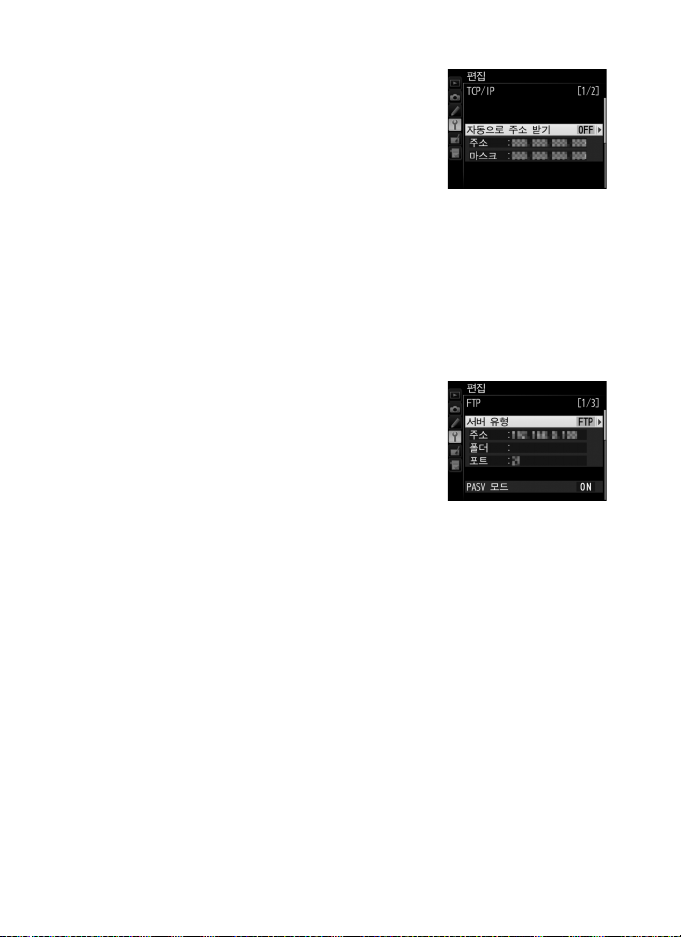
❚❚ TCP/IP
자동으로 IP 주소를 할당하도록 네트워크를
구성했다면 자동으로 주소 받기에서 ON을
선택합니다. 아니면 OFF를 선택하고 다음
정보를 입력합니다.
• 주소/마스크: IP 주소와 서브넷 마스크를
네트워크 설정
입력합니다.
• 게이트웨이: 네트워크에 게이트웨이 주소가 필요하면 ON을
선택하고 네트워크 관리자가 제공하는 주소를 입력합니다.
• DNS(도메 인 이 름 서 버): 네트워크에 도메인 이름 서버가 있다
면 ON을 선택하고 네트워크 관리자가 제공하는 주소를 입력합
니다.
❚❚ FTP
다음 FTP 설정을 편집합니다.
• 서버 유형: FTP 또는 SFTP를 선택하고
URL이나 IP 주소(필 수), 전송 대상 폴더, 포
트 번호를 입력합니다.
• PASV 모드: ON을 선택하여 PASV 모드를
설정합니다.
• 익명으로 로그인: 익명으로 로그인하려면 ON을 선택하거나
OFF를 선택하여 아이디와 암호를 입력합니다.
• 프록시 서버: FTP에 프록시 서버가 필요하면 ON을 선택하고
프록시 서버의 주소와 포트 번호를 입력합니다.
80
메뉴 가이드

선택
다음 설정을 편집합니다.
자동 전송
화상 전송이나 FTP 서버 연결에 ON이 선택
되면, 사진이 촬영되는 대로 컴퓨터나 FTP
서버에 사진이 자동으로 업로드됩니다(하
지만 카메라에 메모리 카드가 삽입되어 있다
면 사진만 촬영할 수 있음). 이 옵션에서는
동영상 업로드가 불가능합니다. 30페이지
와 70페이지의 설명대로 재생하는 동안 동영상이 전송됩니다.
전송 후 파일 삭제
예를 선택하면 업로드 완료 직후 카메라 메
모리 카드에서 사진이 자동으로 삭제됩니다
(화상 전송과 FTP 서버 연결에 한함, 이 옵션
을 선택하기 전에 전송하도록 표시된 파일은
영향받지 않음). 카메라 사용자 설정 메뉴의
파일 번호 순서에 선택된 항목과 관계없이,
이 옵션이 적용되는 동안에는 폴더가 변경되거나 메모리 카드가
교체되더라도 순차적인 파일 번호가 사용됩니다. 일부 카메라
작동 중 삭제가 중단될 수 있습니다.
전송 파일 형식
NEF+JPEG 화상을 컴퓨터나 FTP 서버에 전
송할 때(화상 전송과 FTP 서버 연결에 한함),
NEF(RAW)와 JPEG 파일을 모두 업로드할
지 아니면 JPEG 사본만 업로드할지 선택합
니다.
선택
메뉴 가이드
81

같은 이름 덮어쓰기
예를 선택하면 FTP 서버로 업로드하는 중 같
은 이름의 파일을 덮어씁니다. 아니요를 선
택하면 기존의 파일을 덮어쓰지 않도록 필요
에 따라 새로 업로드한 파일 이름에 번호를
추가합니다.
선택
업로드 표시 보호
예를 선택하면 FTP 서버로 업로드하려고 표
시한 파일이 자동으로 보호됩니다. 파일이
업로드되는 동안 보호 설정이 해제됩니다.
폴더 전송
업로드용 폴더를 선택합니다(화상 전송 및
FTP 서버 연결에서만). 선택한 폴더의 모든
화상(“전송됨”이라고 이미 표시된 화상을
포함)이 곧바로 업로드됩니다. 이 옵션에서
는 동영상 업로드가 불가능합니다. 30페이
지와 70페이지의 설명대로 재생하는 동안
동영상이 전송됩니다.
82
메뉴 가이드
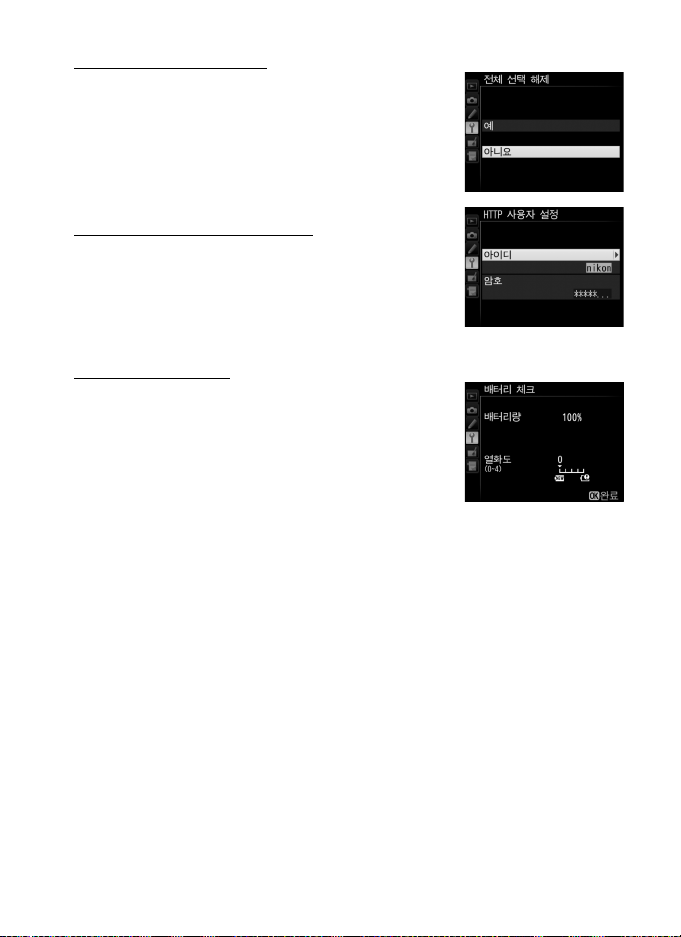
전체 선택 해제
예를 선택하면 컴퓨터나 FTP 서버에 업로드
하려고 선택한 모든 화상에서 전송 마크가
제거됩니다(화상 전송 및 FTP 서버 연결에
한함). “전송 중” 아이콘이 있는 화상의 업로
드가 즉시 중단됩니다.
HTTP 사용자 설정
HTTP 서버 연결을 위한 사용자 이름과 암호
를 입력하십시오(HTTP 서버 연결에서만).
배터리 체크
WT-7에 삽입된 배터리에 관한 정보가 표시
됩니다. 5단계 열화도 표시는 배터리 수명을
나타냅니다. 0은 배터리 성능이 저하되지 않
았음을 나 타내 고, 4는 배 터리 수 명이 다 되어
교체해야 함을 나타냅니다.
선택
메뉴 가이드
83
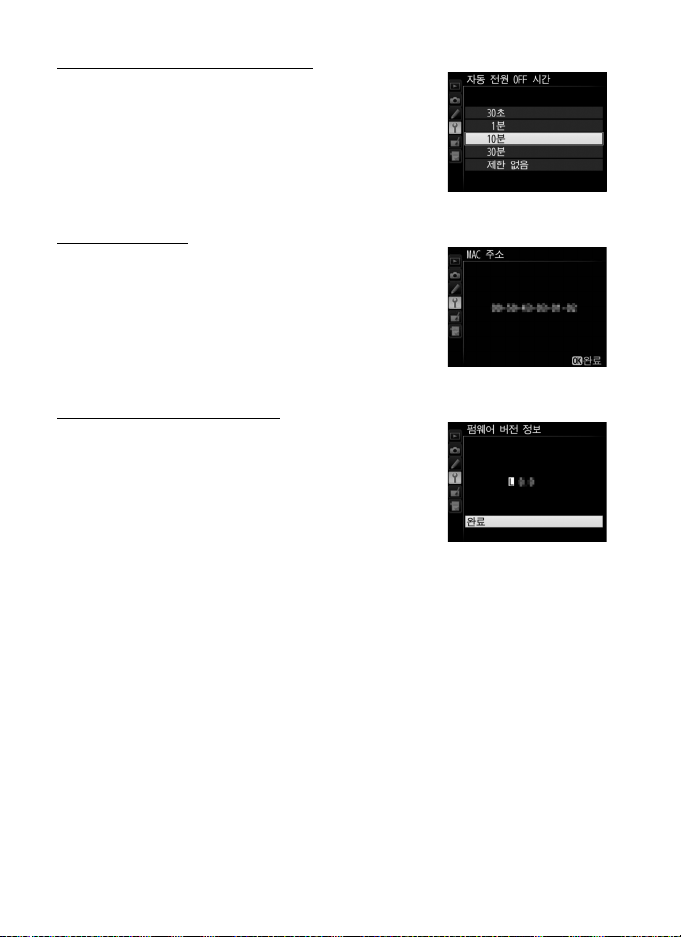
자동 전원 OFF 시간
카메라가 꺼지거나 카메라와 USB의 연결이
종료된 후 WT-7이 켜져 있는 시간을 선택합
니다.
선택
MAC 주소
하드웨어 선택(075)을 위해 선택된 하드웨
어의 MAC 주소를 표시합니다.
펌웨어 버전 정보
WT-7 펌웨어 현재 버전을 확인합니다.
84
메뉴 가이드
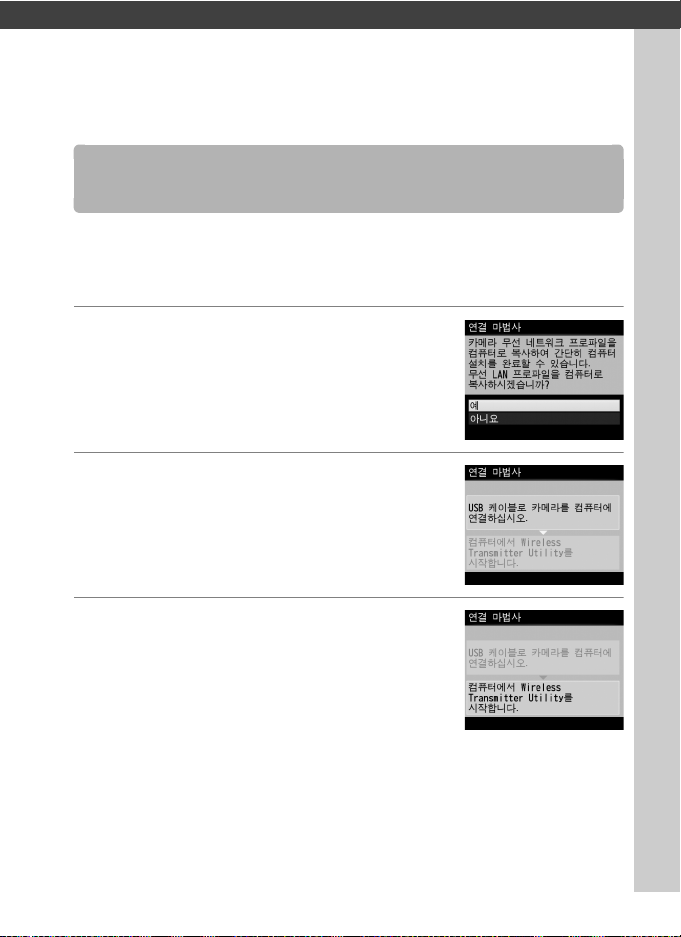
부록
프로파일 복사
카메라 네트워크 프로파일을 컴퓨터에 복사할 수 있으며 이는 무
선 연결을 위해 자동으로 구성됩니다 (ad-hoc 모드에서 이 옵션
을 사용하려면 Windows 7 환경이어야 함).
1 복사를 허용합니다.
연결 마법사가 프로파일을 컴퓨터에 복
사할지 선택하라는 메시지가 표시되면
(027), 예를 선택하고 J를 누릅니다.
2 카메라를 컴퓨터에 연결합니다.
메시지가 표시되면 카메라에 제공되는
USB 케이블로 카메라를 컴퓨터에 연결
하십시오.
3 Wireless Transmitter Utility를 시작
합니다.
메시지가 표시되면 컴퓨터에 설치된
Wireless Transmitter Utility를 시 작합
니다(05).
부록
85

4 어댑터를 선택합니다.
펼침 메뉴에서 어댑터를 선택하고 다음을 클릭합니다. 화상
전송이나 카메라 제어를 선 택하 면, Wireless Transmitter
Utility가 자동으로 카메라와 컴퓨터를 연결합니다.
프로파일 복사
86
부록

5 카메라를 분리합니다.
이 과정이 완료되면 카메라에 오른쪽과
같은 화면이 나타납니다. 컴퓨터에서
USB 케이블을 분리하고 WT-7에 연결
한 후, Wireless Transmitter Utility를 종
료합니다.
카메라에 오른쪽 그림처럼 옵션이 표시
됩니다. 옵션을 선택하고 마법사를 종료
합니다.
프로파일 복사
D Ad Hoc 모드
카메라는 자동으로 Ad hoc 모드에 연결되지 않습니다. 연결하기 전에
컴퓨터에 있는 네트워크 프로파일을 선택합니다.
부록
87

컴퓨터에 프로파일 생성
Wireless Transmitter Utility(05)를 사용하여 네트워크 프로파
일을 만들 수 있습니다.
1 카메라를 연결합니다.
컴퓨터에 프로파일 생성
컴퓨터를 시작하고 카메라와 함께 제공된 USB 케이블을 사
용하여 카메라에 연결합니다.
2 카메라를 켭니다.
전원 스위치를 돌려 카메라를
켭니다.
88
부록

3 Wireless Transmitter Utility를 시 작합 니다.
바탕화면에 있는 Wireless Transmitter Utility 아이콘을 두
번 클릭하거나(Windows) Dock에 있는 Wireless
Transmitter Utility 아이콘을 클릭합니다(Mac).
4 프로파일을 생성합니다.
화면의 지시에 따라 네트워크 프로파일을 생성합니다.
컴퓨터에 프로파일 생성
부록
89

FTP 서버 생성
Windows 10 (Enterprise/Pro/Home), Windows 8.1, Windows
8.1 (Enterprise/Pro), Windows 7 (Professional/Enterprise/
Ultimate)에 포함된 표준 FTP 서비스를 사용하여 생성한 FTP 서
버에 화상을 올릴 수 있습니다. Windows에서는 인터넷 정보 서
FTP 서 버 생 성
비스(IIS)가 FTP 서버를 구성하도록 되어 있습니다(설치 지침은
Microsoft에 서 제 공받을 수 있음).
예를 들어 다음과 같은 설정을 사용할 수 있습니다.
IP 주 소: 192.168.1.3
서브넷 마스크: 255.255.255.0
FTP 서 버 포 트: 21
FTP 서 버
1 네트워크 및 공유 센터로 이동합니다.
제어판 > 네트워크 및 인터넷 > 네트워크 및 공유 센터를 클릭
합니다.
2 네트워크 어댑터 목록을 표시합니다.
어댑터 설정 변경을 클릭합니다.
90
부록
